Lexmark X5070, X5075 User Manual [it]
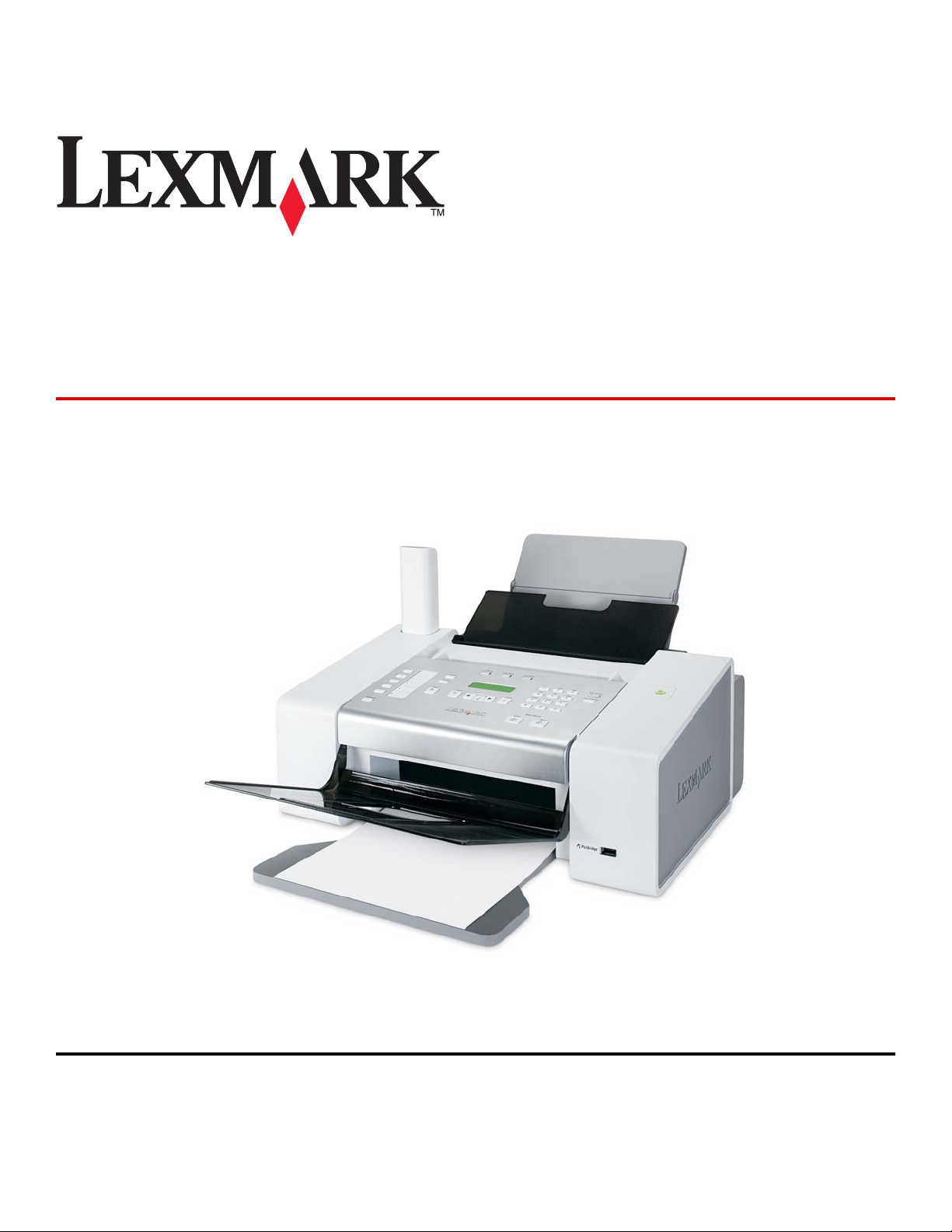
Unità multifunzione Lexmark 5000
Series
Guida per l'utente
Maggio 2007 www.lexmark.com
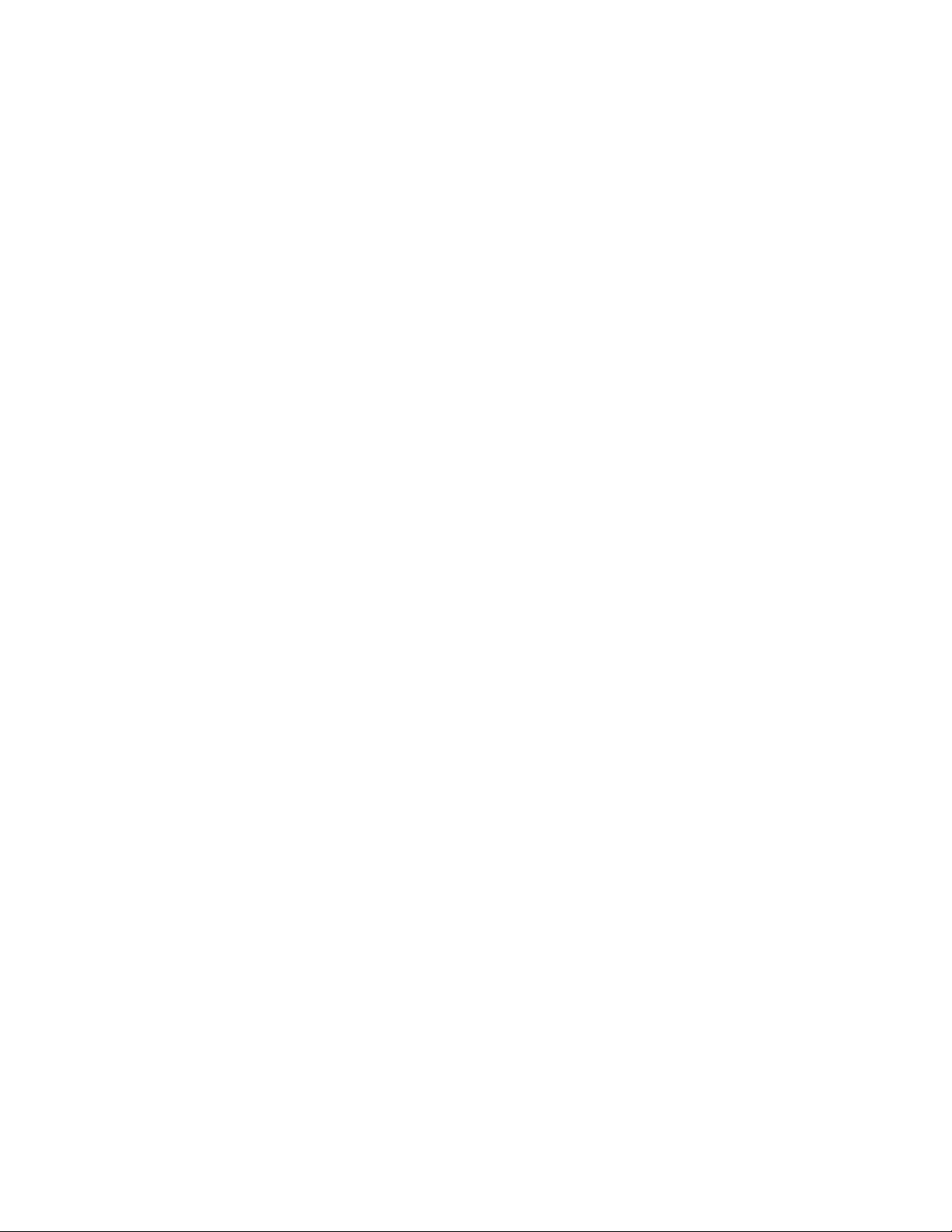
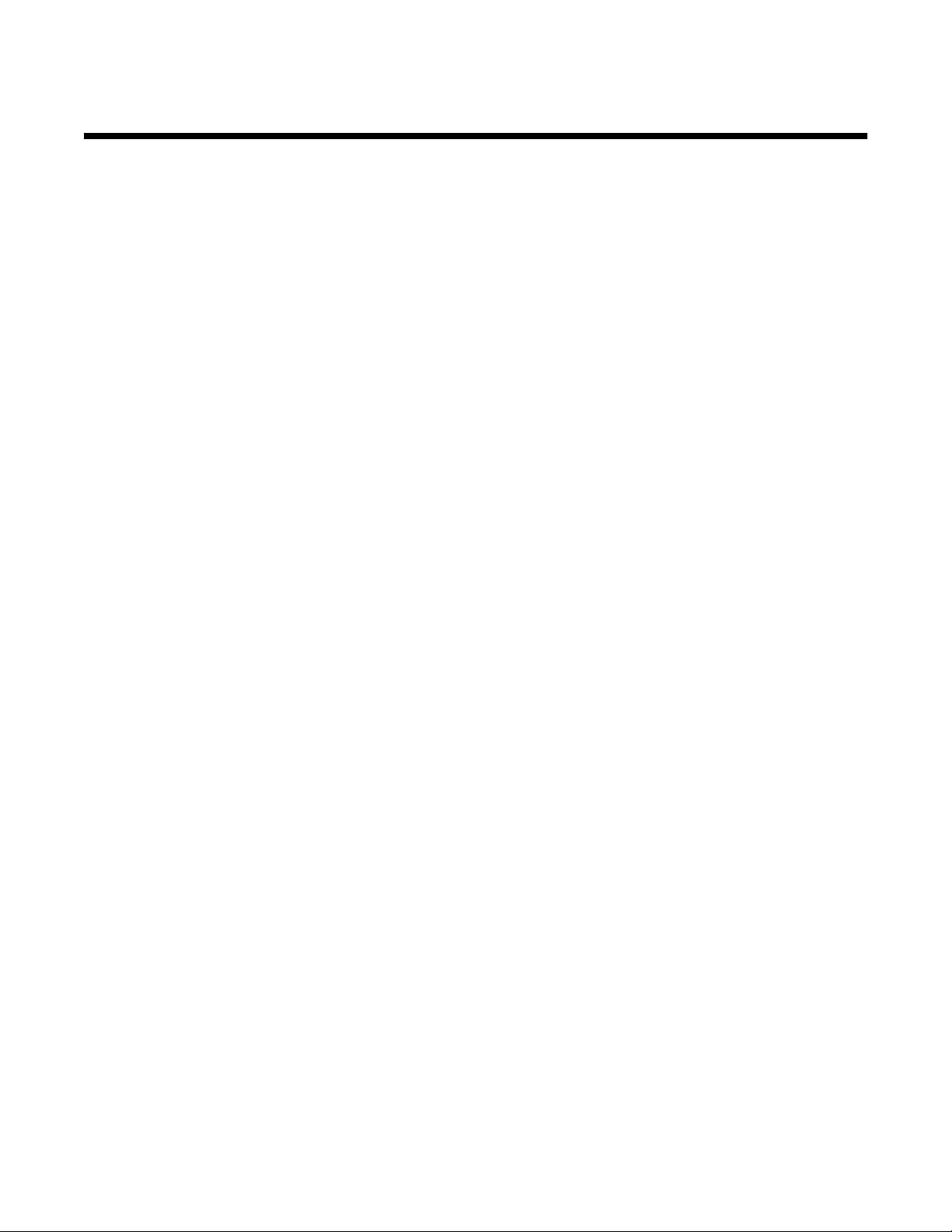
Sommario
Informazioni sulle norme di sicurezza.........................................................................7
Preparazione della stampante per l'invio di fax..........................................................8
Scelta di un collegamento fax..............................................................................................................8
Uso di un adattatore RJ11...................................................................................................................9
Collegamento diretto a una presa a muro del telefono.....................................................................12
Collegamento diretto a una presa a muro del telefono in Germania.................................................12
Collegamento a un telefono..............................................................................................................13
Collegamento a una segreteria telefonica.........................................................................................14
Collegamento a un computer tramite un modem..............................................................................16
Uso di un servizio telefonico digitale.................................................................................................17
Invio di fax tramite il pannello di controllo................................................................18
Guida introduttiva..............................................................................................................................18
Invio di un fax....................................................................................................................................20
Ricezione di un fax............................................................................................................................22
Personalizzazione delle impostazioni di selezione............................................................................25
Personalizzazione delle impostazioni fax..........................................................................................27
Gestione di processi di invio dei fax..................................................................................................30
Invio di fax utilizzando il computer............................................................................34
Guida introduttiva..............................................................................................................................34
Invio di un fax....................................................................................................................................36
Ricezione di un fax............................................................................................................................36
Personalizzazione delle impostazioni di selezione............................................................................37
Personalizzazione delle impostazioni fax..........................................................................................39
Gestione di processi di invio dei fax..................................................................................................41
Stampa..........................................................................................................................43
Guida introduttiva..............................................................................................................................43
Informazioni sulle opzioni di stampa del software dell'unità multifunzione........................................48
Esecuzione della stampa e attività correlate.....................................................................................50
Gestione dei processi di stampa.......................................................................................................56
Copia.............................................................................................................................58
Guida introduttiva..............................................................................................................................58
Esecuzione della copia e di attività correlate....................................................................................60
Sommario
3
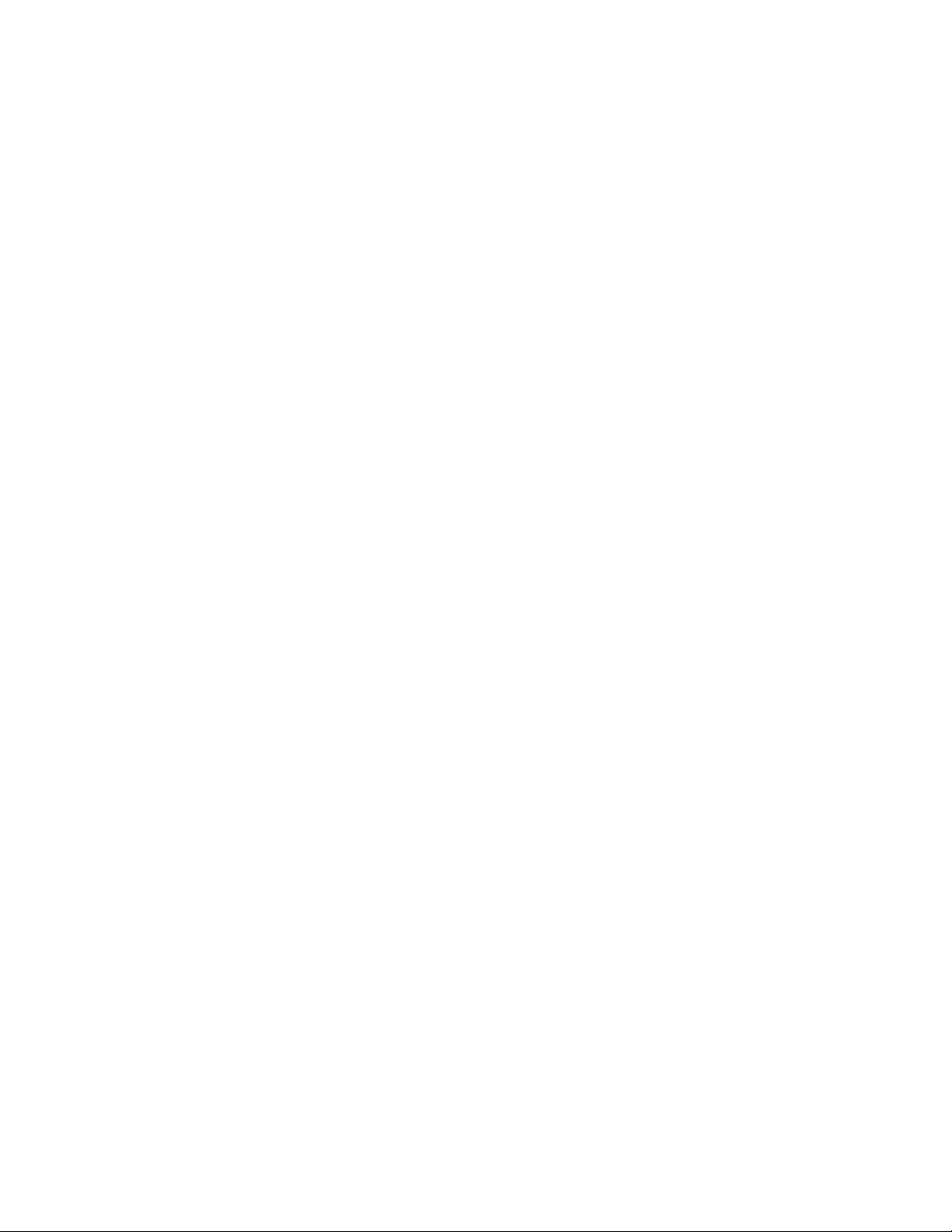
Acquisizione.................................................................................................................64
Guida introduttiva..............................................................................................................................64
Informazioni sulle opzioni di acquisizione del centro multifunzione..................................................65
Esecuzione dell'acquisizione e di attività correlate............................................................................72
Acquisizione in una rete....................................................................................................................78
Operazioni con le foto.................................................................................................80
Guida introduttiva..............................................................................................................................80
Utilizzo di una fotocamera digitale PictBridge per il controllo della stampa di foto............................81
Operazioni con le foto........................................................................................................................82
Collegamento in rete nella stampante.......................................................................91
Panoramica sulle operazioni di rete..................................................................................................91
Selezione di una stampante di rete...................................................................................................91
Installazione della stampante su computer di rete aggiuntivi............................................................92
Condivisione della stampante............................................................................................................92
Individuazione dell'indirizzo MAC......................................................................................................92
Informazioni sulla stampante.....................................................................................93
Informazioni sulle parti della stampante............................................................................................93
Informazioni sul software.................................................................................................................106
Manutenzione della stampante.................................................................................118
Cartucce di stampa..........................................................................................................................118
Stampa di una pagina di prova tramite il pannello di controllo........................................................124
Stampa di una pagina di prova tramite il computer.........................................................................124
Miglioramento della qualità di stampa.............................................................................................125
Pulizia della parte esterna della stampante.....................................................................................125
Pulizia della lente di acquisizione e del rullo bianco........................................................................126
Ricarica delle cartucce di stampa....................................................................................................127
Uso di cartucce di stampa Lexmark originali...................................................................................127
Ordinazione delle cartucce di stampa.............................................................................................127
Ordinazione della carta e di altri materiali di consumo....................................................................128
Ricerca di informazioni sulla stampante..........................................................................................128
Come contattare l'assistenza clienti................................................................................................131
Risoluzione dei problemi..........................................................................................133
Risoluzione dei problemi di installazione.........................................................................................133
Risoluzione dei problemi di invio di fax...........................................................................................138
Risoluzione dei problemi di stampa.................................................................................................147
Sommario
4
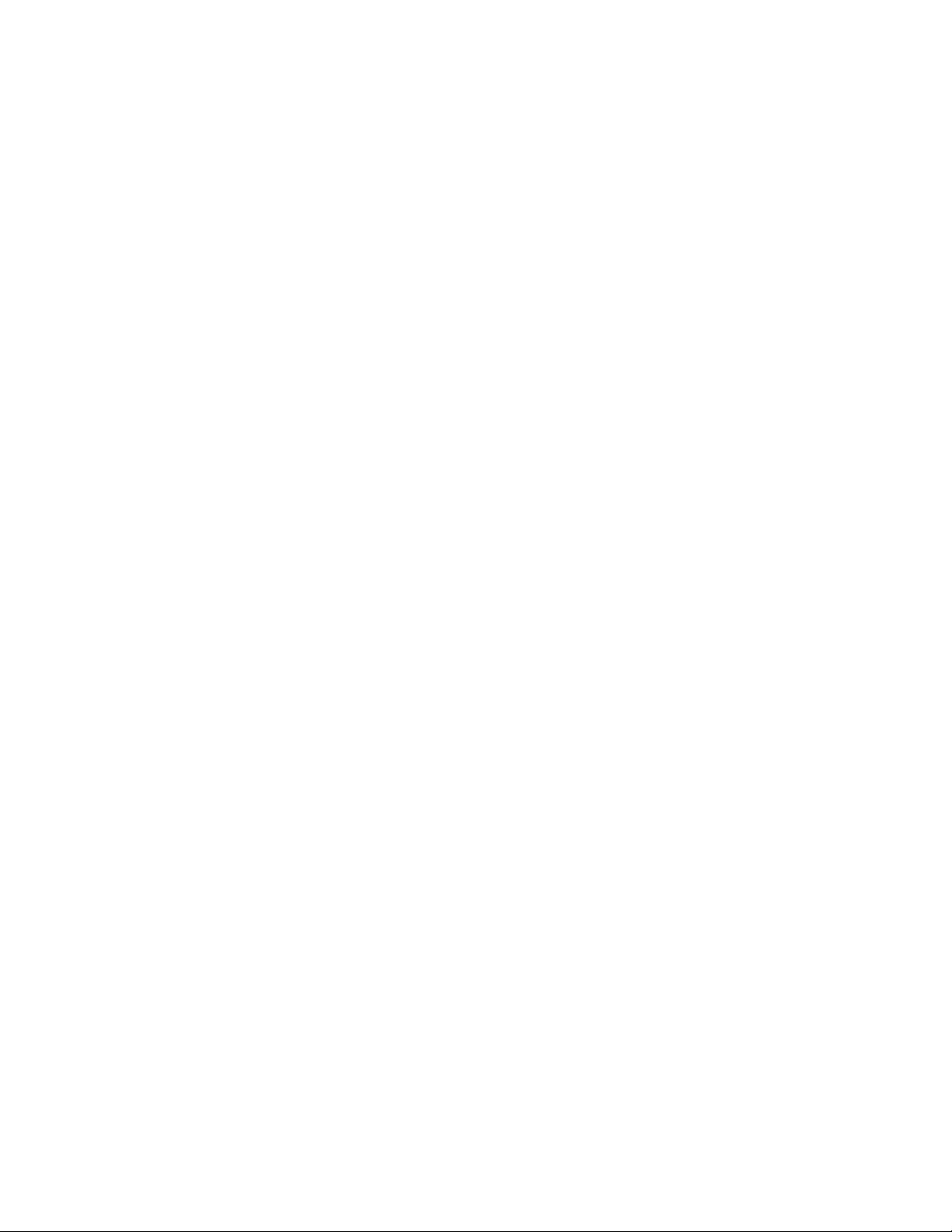
Risoluzione dei problemi di copia....................................................................................................159
Risoluzione dei problemi di acquisizione.........................................................................................161
Risoluzione dei problemi di inceppamento e di alimentazione non corretta....................................166
Messaggi di errore...........................................................................................................................169
Le impostazioni non sono salvate...................................................................................................176
Ripristino delle impostazioni predefinite della stampante................................................................177
Disinstallazione e reinstallazione del software................................................................................178
Avvisi..........................................................................................................................179
Avviso edizione................................................................................................................................179
Informazioni sui prodotti..................................................................................................................180
Consumo elettrico............................................................................................................................186
Glossario delle operazioni di rete............................................................................193
Sommario
5 6
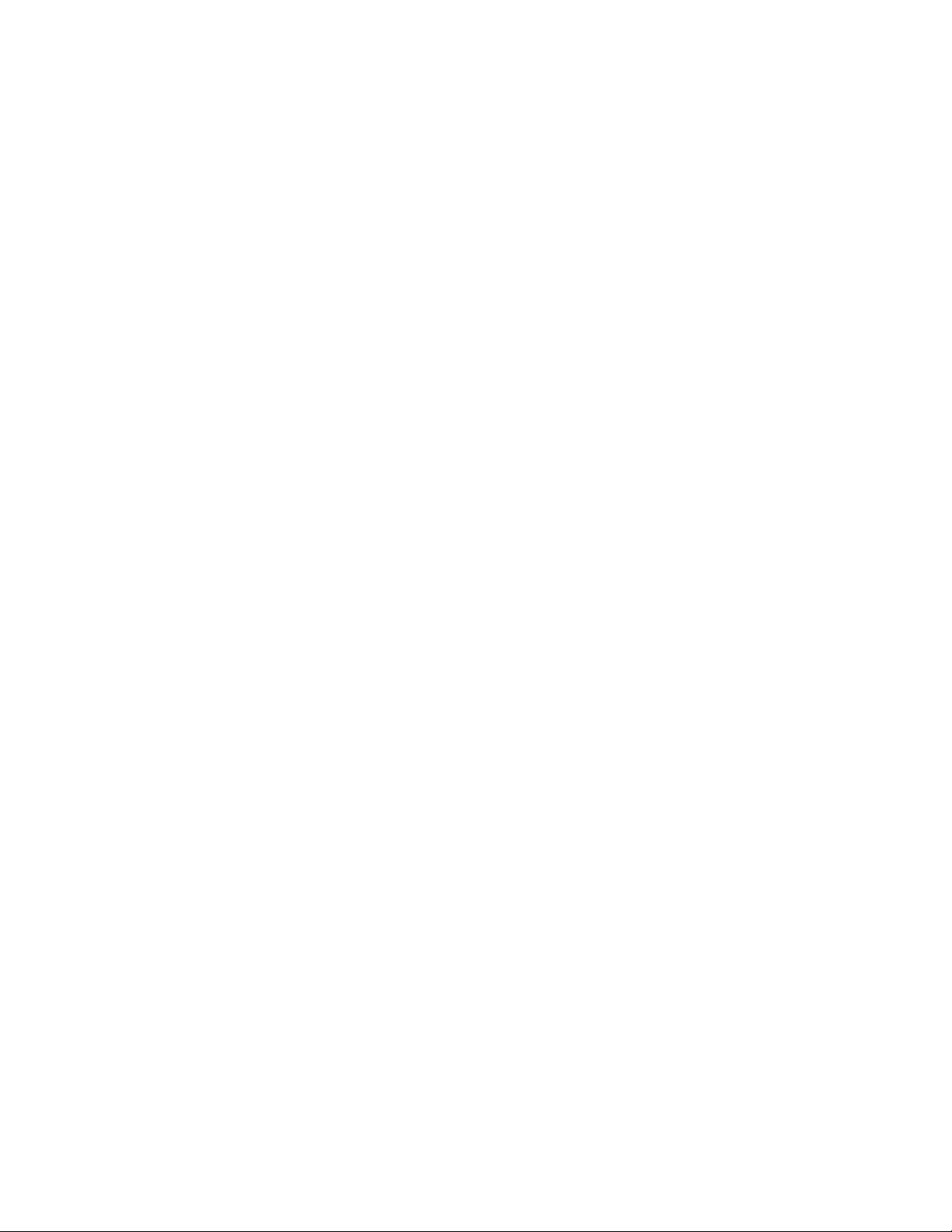
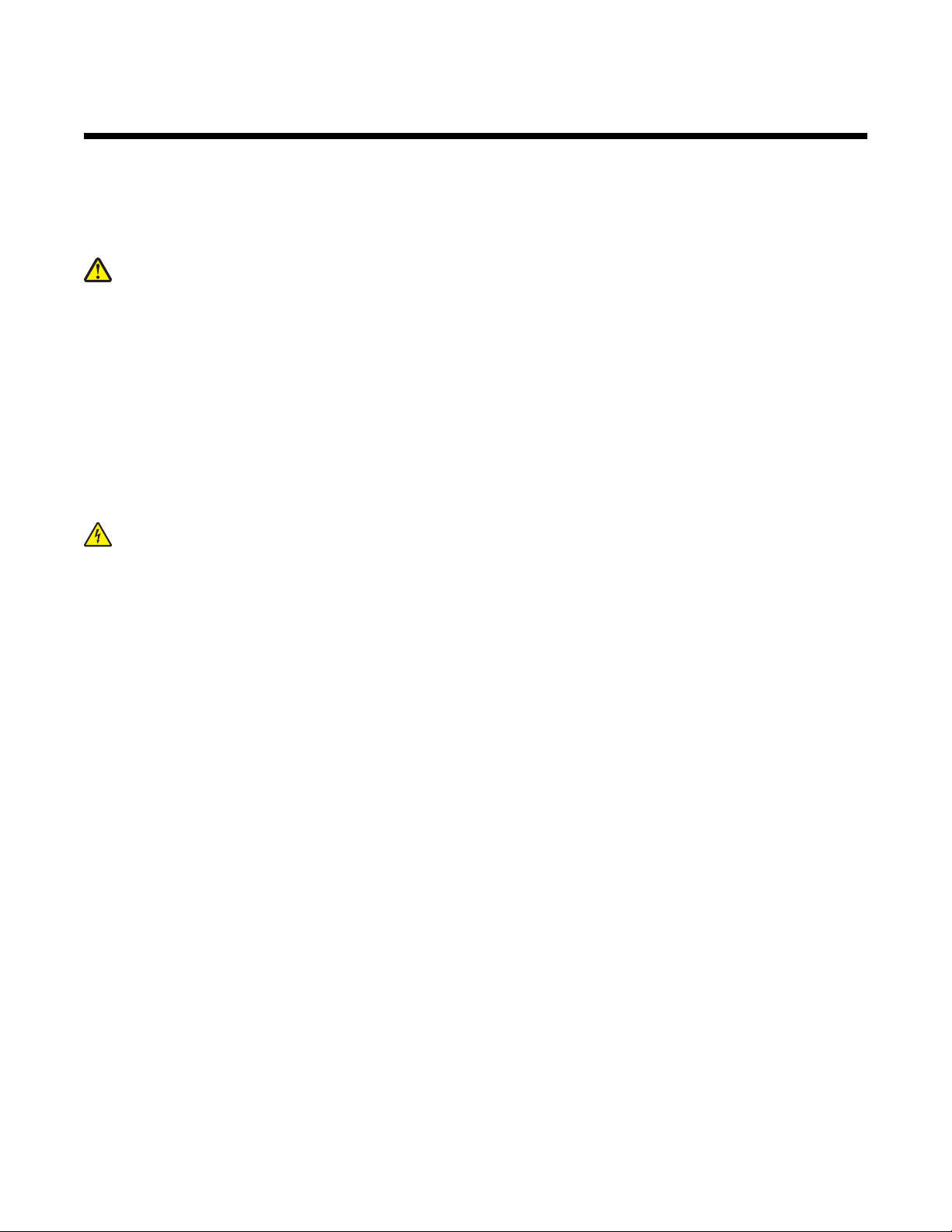
Informazioni sulle norme di sicurezza
Utilizzare esclusivamente l'alimentatore e il cavo forniti in dotazione o un alimentatore e un cavo di ricambio
autorizzati dal produttore.
Collegare il cavo di alimentazione a una presa elettrica messa a terra, posta in prossimità dell'apparecchio e facile
da raggiungere.
ATTENZIONE: Non attorcigliare, legare, schiacciare o posizionare oggetti pesanti sul cavo di alimentazione.
Evitare abrasioni o tensioni. Non stringere il cavo di alimentazione tra oggetti quali mobili o pareti. Se il cavo di
alimentazione non viene utilizzato correttamente, potrebbero verificarsi incendi o corto circuiti. Ispezionare
regolarmente il cavo di alimentazione per verificare eventuali segni di usi non corretti. Rimuovere il cavo di
alimentazione dalla presa elettrica prima di ispezionarlo.
Utilizzare solo un cavo AWG 26 o RJ-11 per telecomunicazioni più larghe quando si collega il prodotto alla rete
pubblica telefonica.
Per riparazioni di tipo diverso dagli interventi descritti nella documentazione per l'utente, rivolgersi a un tecnico
specializzato.
Questo prodotto è stato progettato, testato e approvato per essere conforme con i rigidi standard di sicurezza globali
con l'uso di specifici componenti Lexmark. Le funzioni di sicurezza di alcune parti possono non sempre risultare
ovvie. Lexmark non è responsabile per l'uso di altre parti sostitutive.
ATTENZIONE: non utilizzare il fax durante un temporale. Non eseguire l'installazione del prodotto o
collegamenti di cavi elettrici, come quelli dell'alimentatore o dell'apparecchio telefonico, durante un temporale.
Informazioni sulle norme di sicurezza
7
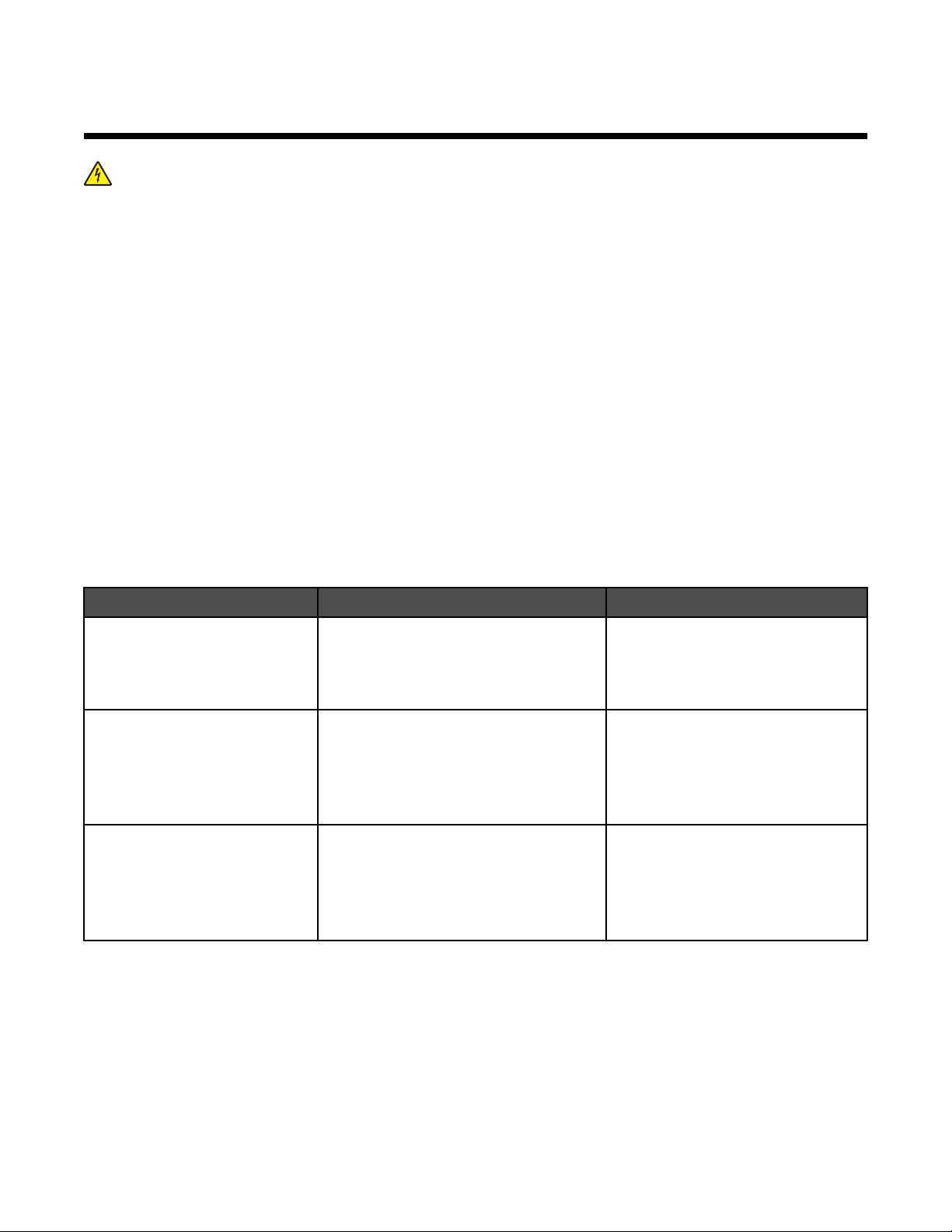
Preparazione della stampante per l'invio di fax
ATTENZIONE: non utilizzare la funzione fax durante un temporale. Non eseguire l'installazione del prodotto o
collegamenti di cavi elettrici, come quelli dell'alimentatore o dell'apparecchio telefonico, durante un temporale.
Scelta di un collegamento fax
È possibile collegare la stampante con apparecchiature quali un telefono, una segreteria telefonica o un modem del
computer. Se si verificano dei problemi, vedere gli argomenti elencati in "Risoluzione dei problemi di installazione"
nel capitolo "Risoluzione dei problemi".
Note:
• La stampante è un dispositivo analogico che funziona in modo ottimale quando è collegata direttamente alla
presa a muro.
• Altri dispositivi (quali un telefono o una segreteria telefonica) possono essere collegati anche tramite la
stampante, come descritto nella procedura di installazione.
• Se si desidera una connessione digitale quale ISDN, DSL o ADSL, è necessario un dispositivo di terzi come un
filtro DSL. Per ulteriori informazioni, vedere "Uso di un servizio telefonico digitale" a pagina 17.
Per inviare e ricevere fax non è necessario collegare la stampante a un computer, ma è necessario collegarla a una
linea telefonica.
È possibile collegare la stampante ad altre apparecchiature. Vedere la seguente tabella per determinare il miglior
modo per installare la stampante.
Apparecchiatura Vantaggi Vedere questa sezione.
• La stampante
• Un cavo telefonico
• Una presa telefonica a muro
• La stampante
• Una segreteria telefonica
• Due cavi telefonici
• Una presa telefonica a muro
• Utilizzare la linea fax come una
normale linea telefonica.
• Inviare e ricevere fax senza l'utilizzo
di un computer.
• Utilizzare la linea fax come una
normale linea telefonica.
• Inviare e ricevere fax senza l'utilizzo
di un computer.
Per ulteriori informazioni, vedere
"Collegamento diretto a una presa a
muro del telefono" a pagina 12.
Per ulteriori informazioni, vedere
"Collegamento a una segreteria
telefonica" a pagina 14.
• Ricevere messaggi vocali in entrata.
• La stampante
• Un modem del computer
• Due cavi telefonici
• Una presa telefonica a muro
• Utilizzare la linea fax come una
normale linea telefonica.
• Inviare e ricevere fax senza l'utilizzo
di un computer.
Per ulteriori informazioni, vedere
"Collegamento a un computer
tramite un modem" a pagina 16.
• Inviare fax tramite il computer.
Argomenti correlati:
• "Risoluzione dei problemi di installazione" a pagina 133
• "Uso di un servizio telefonico digitale" a pagina 17
• "Collegamento diretto a una presa a muro del telefono" a pagina 12
• "Collegamento a una segreteria telefonica" a pagina 14
Preparazione della stampante per l'invio di fax
8
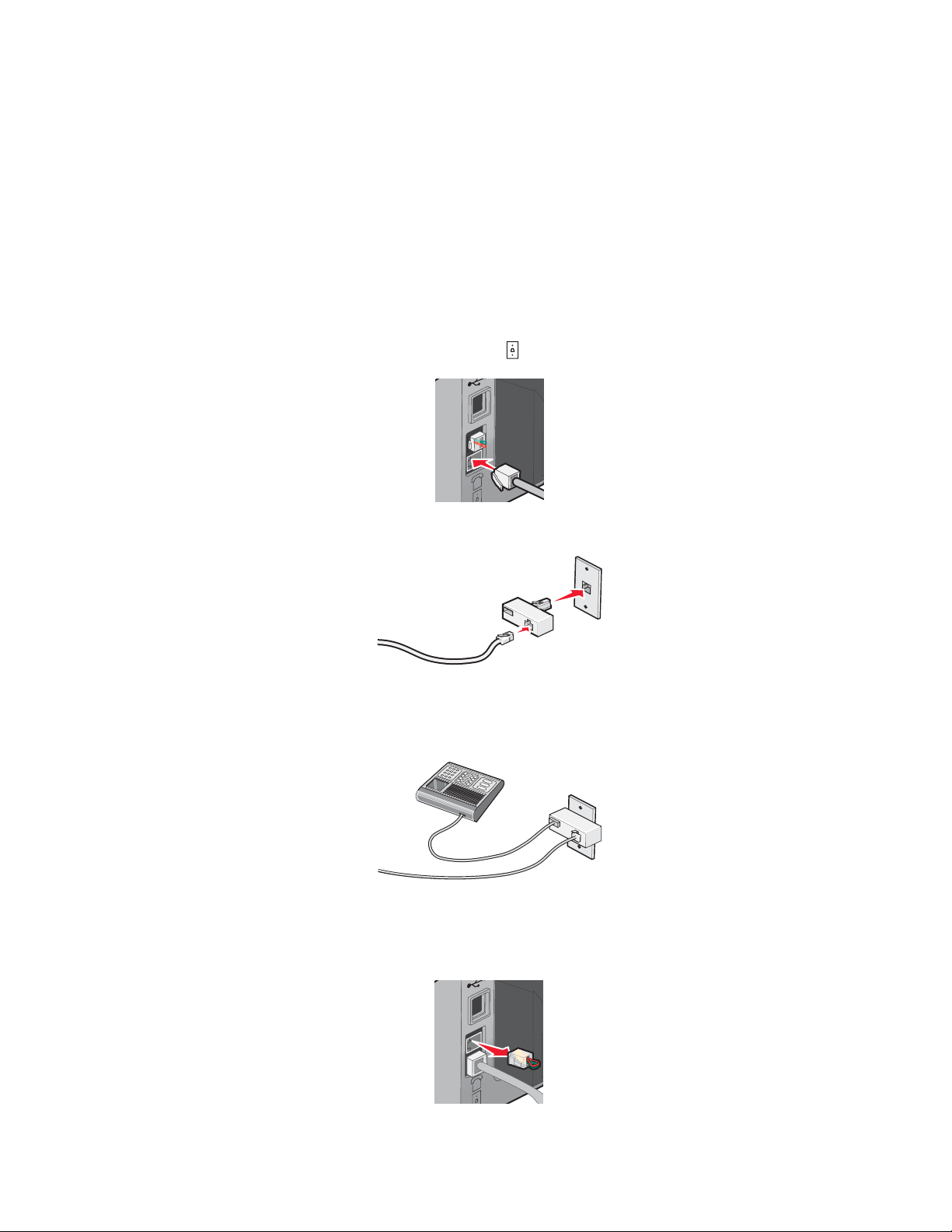
Uso di un adattatore RJ11
Paese/regione
• Regno Unito
• Irlanda
• Finlandia
• Norvegia
• Danimarca
Per collegare la stampante a una segreteria telefonica o ad altre apparecchiature di telecomunicazione, utilizzare
l'adattatore della linea telefonica incluso nella scatola della stampante.
• Italia
• Svezia
• Paesi Bassi
• Francia
• Portogallo
1 Collegare un'estremità del cavo telefonico alla porta Line della stampante.
2 Collegare l'adattatore fornita con la stampante alla linea telefonica.
Nota: di seguito viene illustrato l'adattatore del Regno Unito. L'adattatore in uso potrebbe essere diverso, ma
sarà adatto alla presa del telefono del paese di residenza.
3 Collegare la linea telefonica dell'apparecchiatura di telecomunicazione scelta alla presa sinistra dell'adattatore.
Se l'apparecchiatura di telecomunicazione utilizza una linea telefonica di tipo americano (RJ11), attenersi alla
seguente procedura per collegarla:
1 Rimuovere la presa dalla porta EXT sul retro della stampante.
Preparazione della stampante per l'invio di fax
9
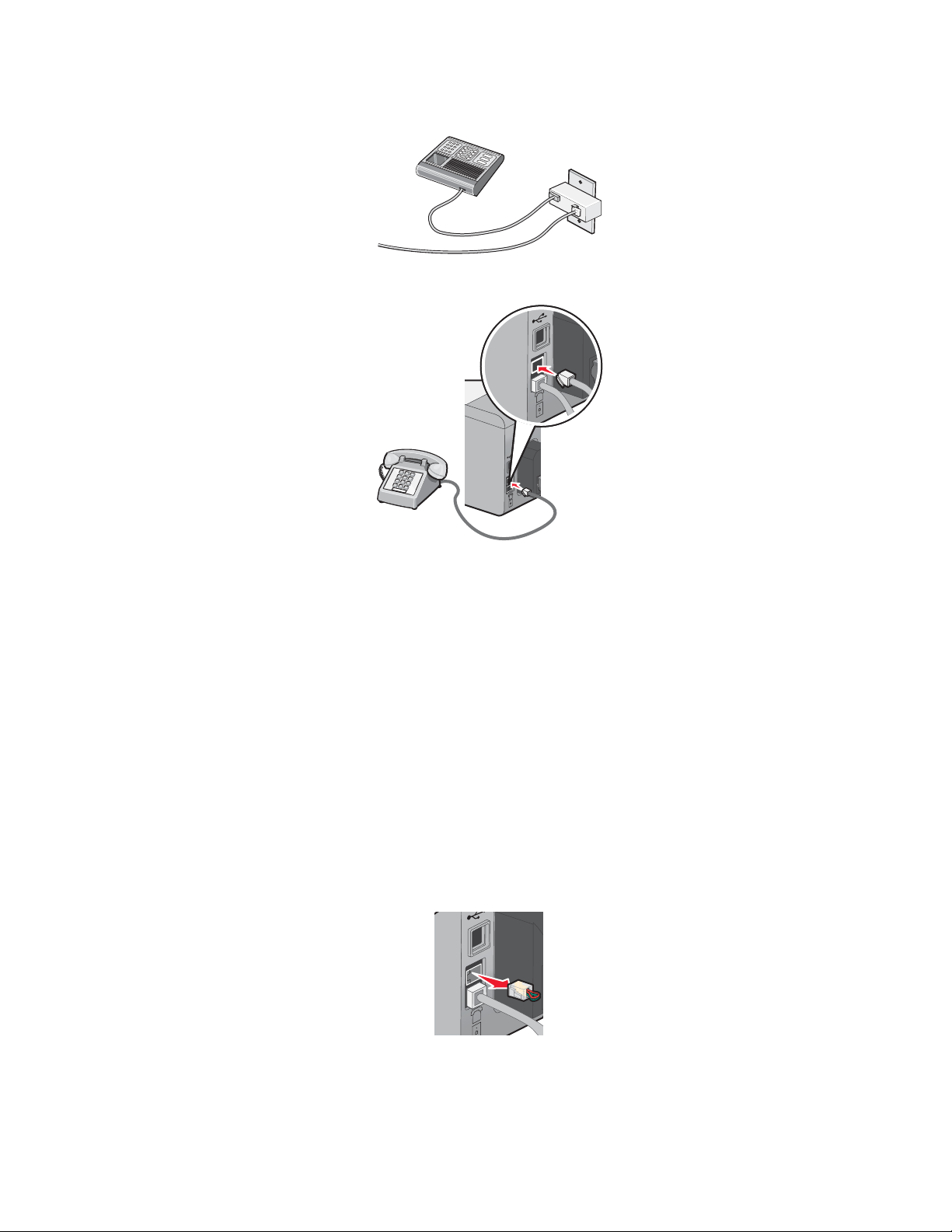
Nota: una volta che la presa è stata rimossa, qualsiasi apparecchiatura specifica per il paese collegata alla
stampante tramite l'adattatore, come illustrato, non funzionerà correttamente.
2 Collegare l'apparecchiatura di telecomunicazione direttamente alla porta EXT sul retro della stampante.
Avvertenza: non toccare i cavi o la stampante nell'area mostrata durante l'invio o la ricezione di un fax.
Paese/regione
• Arabia Saudita
• Emirati Arabi Uniti
• Egitto
• Bulgaria
• Repubblica Ceca
• Belgio
• Australia
• Sud Africa
• Israele
• Ungheria
• Polonia
• Romania
• Russia
• Slovenia
• Spagna
• Turchia
• Grecia
Per collegare una segreteria telefonica o altre apparecchiature di telecomunicazione alla stampante:
1 Rimuovere la presa dal retro della stampante.
Nota: una volta che la presa è stata rimossa, qualsiasi apparecchiatura specifica per il paese collegata alla
stampante tramite l'adattatore, come illustrato, non funzionerà correttamente.
Preparazione della stampante per l'invio di fax
10
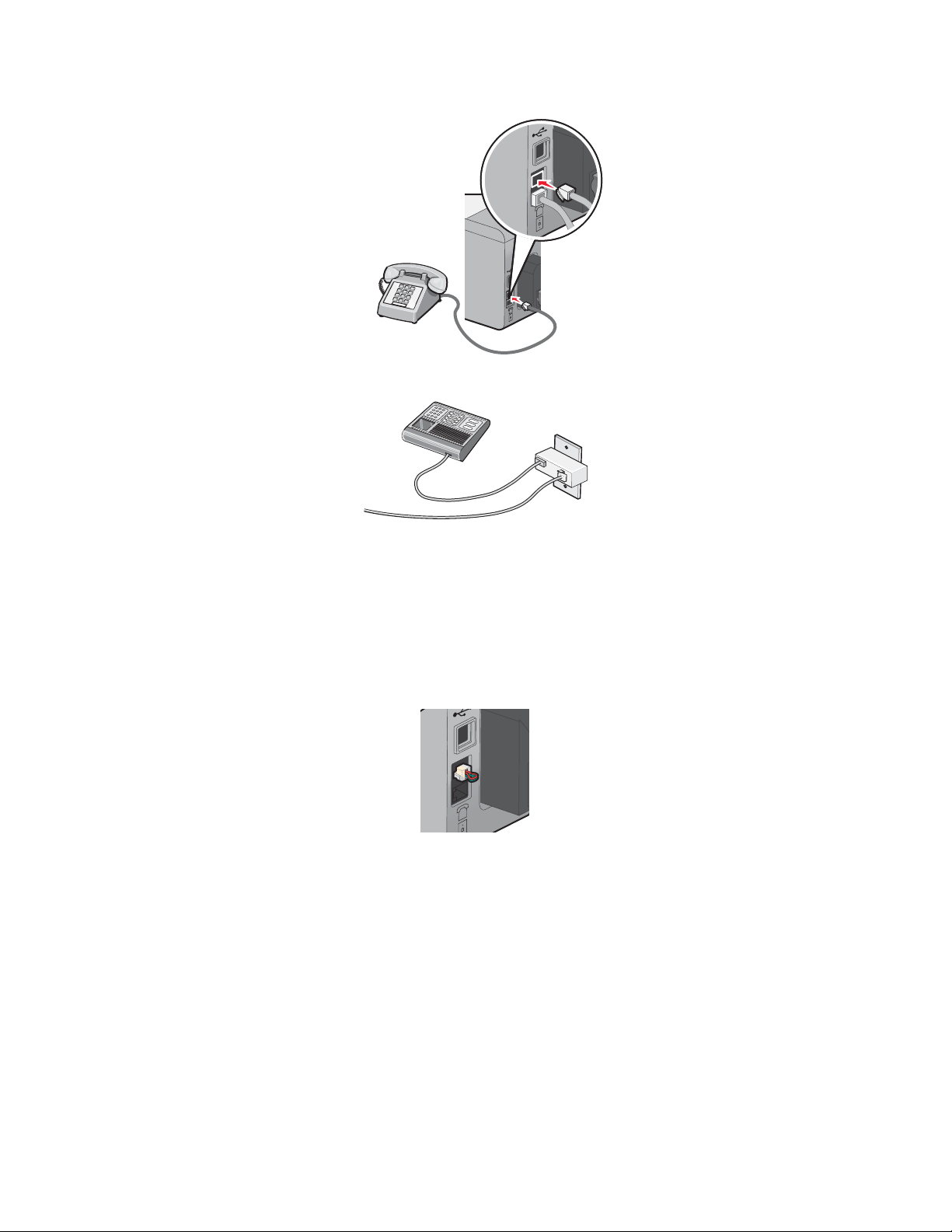
2 Collegare l'apparecchiatura di telecomunicazione direttamente alla porta EXT sul retro della stampante.
Avvertenza: non toccare i cavi o la stampante nell'area mostrata durante l'invio o la ricezione di un fax.
Paese/regione
• Germania
• Austria
• Svizzera
Esiste una presa installata nella porta EXT della stampante. Questa presa è necessaria per il funzionamento corretto
della stampante.
Nota: non rimuovere la presa. Se non si rimuove, altri dispositivi di telecomunicazione presenti in casa (quali telefoni
o segreterie telefoniche) potrebbero non funzionare.
Preparazione della stampante per l'invio di fax
11
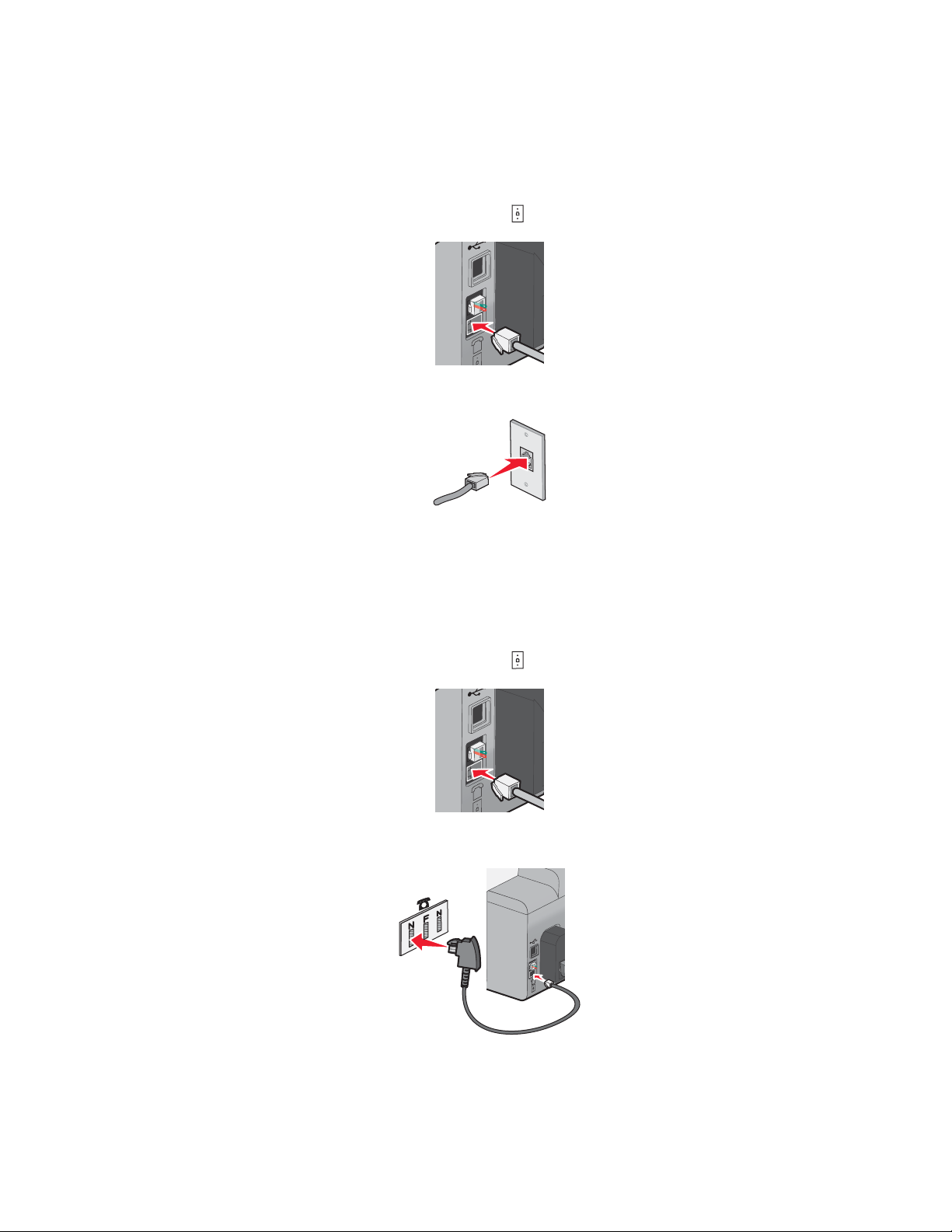
Collegamento diretto a una presa a muro del telefono
Collegare la stampante direttamente alla presa a muro del telefono per effettuare copie o inviare e ricevere fax senza
utilizzare un computer.
1 Accertarsi di disporre di un cavo telefonico e di una presa al muro del telefono.
2 Collegare un'estremità del cavo telefonico alla porta LINE della stampante.
3 Collegare l'altra estremità del cavo telefonico a una presa a muro del telefono attiva.
Collegamento diretto a una presa a muro del telefono in Germania
Collegare la stampante direttamente alla presa a muro del telefono per inviare e ricevere fax senza utilizzare un
computer.
1 Accertarsi di disporre di un cavo telefonico (fornito con il prodotto) e di una presa al muro del telefono.
2 Collegare un'estremità del cavo telefonico alla porta LINE della stampante.
3 Collegare l'altra estremità del cavo telefonico nell'alloggiamento N di una presa a muro del telefono attiva.
Preparazione della stampante per l'invio di fax
12
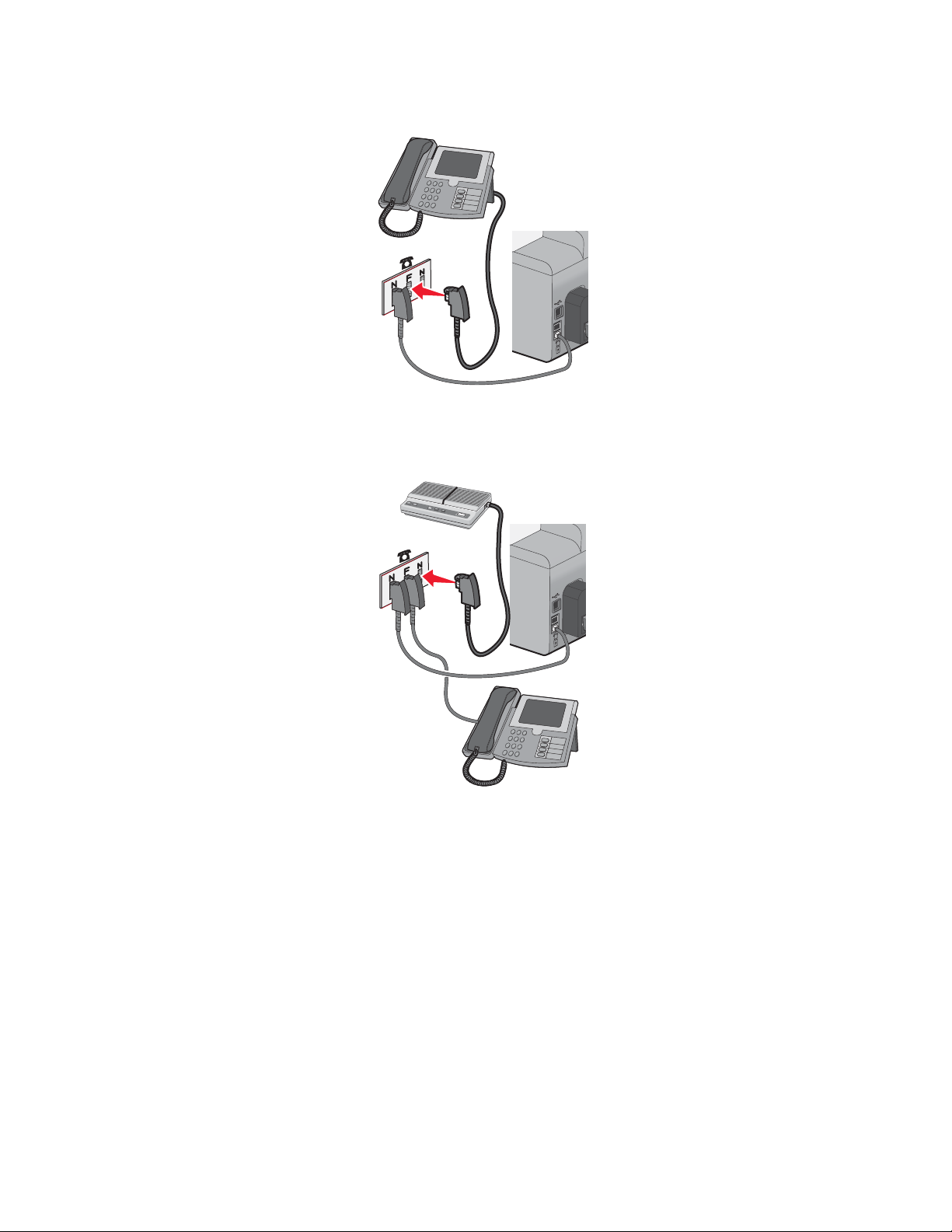
4 Se si desidera utilizzare la stessa linea per le comunicazioni fax e telefoniche, collegare una seconda linea
telefonica (non fornita) tra il telefono e l'alloggiamento F di una presa a muro del telefono attiva.
5 Se si desidera utilizzare la stessa linea per registrare i messaggi sulla segreteria telefonica, collegare una
seconda linea telefonica (non fornita) tra la segreteria telefonica e l'altro alloggiamento N della presa a muro del
telefono.
Collegamento a un telefono
Collegare un telefono alla stampante per utilizzare la linea del fax come una normale linea telefonica. Sistemare
quindi la stampante vicino al telefono per effettuare copie o inviare e ricevere fax senza utilizzare un computer.
Nota: la procedura di installazione potrebbe variare in base al paese. Per ulteriori informazioni sul collegamento
della stampante all'apparecchiatura di telecomunicazione, vedere l'argomento correlato "Uso di un adattatore RJ11".
1 Accertarsi di disporre di:
• Un telefono
• Due cavi telefonici
• Una presa telefonica a muro
Preparazione della stampante per l'invio di fax
13
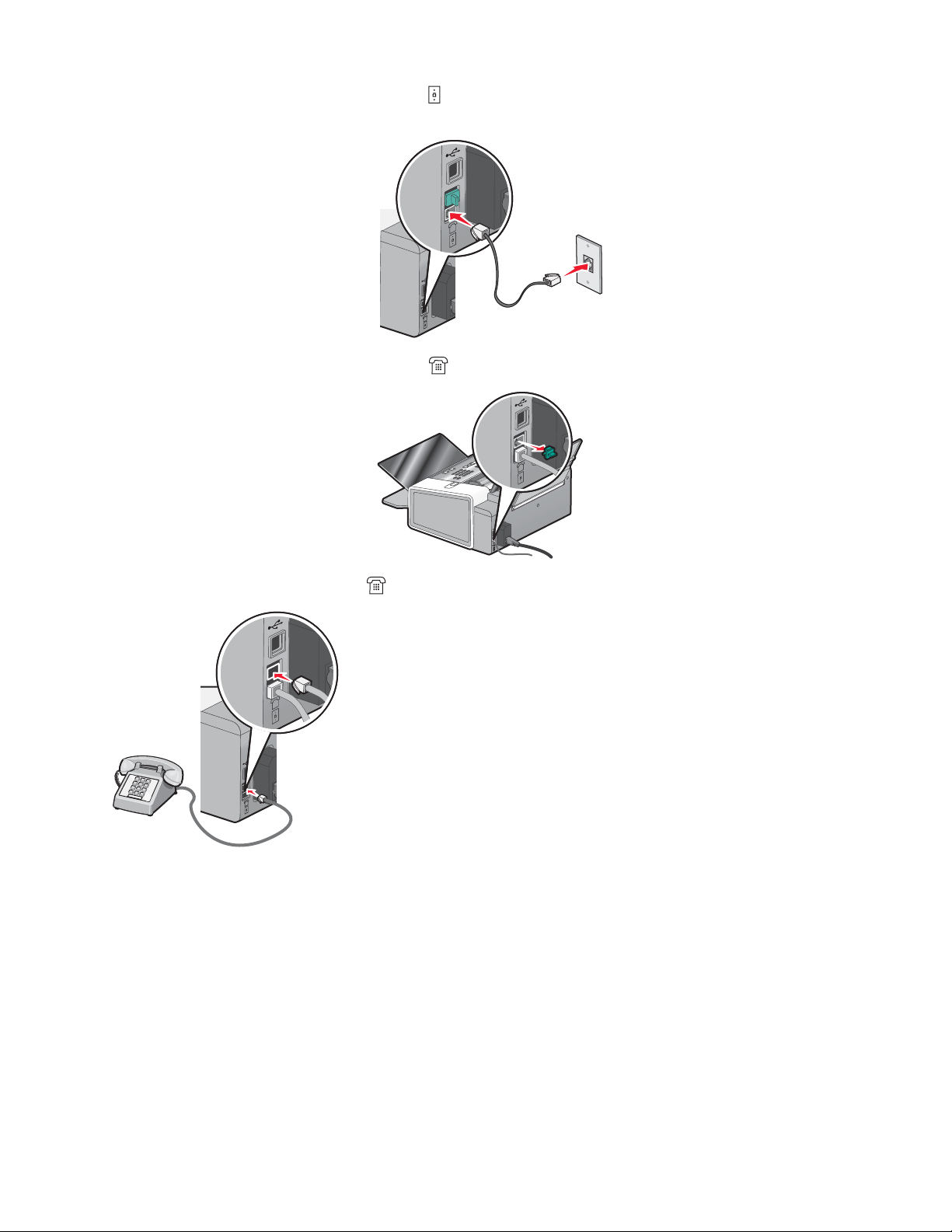
2 Collegare un cavo telefonico nella porta LINE della stampante, quindi collegarlo a una presa al muro del
telefono attiva.
3 Rimuovere la spina protettiva dalla porta EXT della stampante.
4 Collegare un telefono alla porta EXT della stampante con l'altro cavo telefonico.
Argomenti correlati:
• "Uso di un adattatore RJ11" a pagina 9
Collegamento a una segreteria telefonica
Collegare una segreteria telefonica alla stampante per ricevere messaggi vocali e fax in entrata.
Nota: la procedura di installazione potrebbe variare in base al paese. Per ulteriori informazioni sul collegamento
della stampante all'apparecchiatura di telecomunicazione, vedere l'argomento correlato "Uso di un adattatore RJ11".
1 Accertarsi di disporre di:
• Un telefono
• Una segreteria telefonica
Preparazione della stampante per l'invio di fax
14
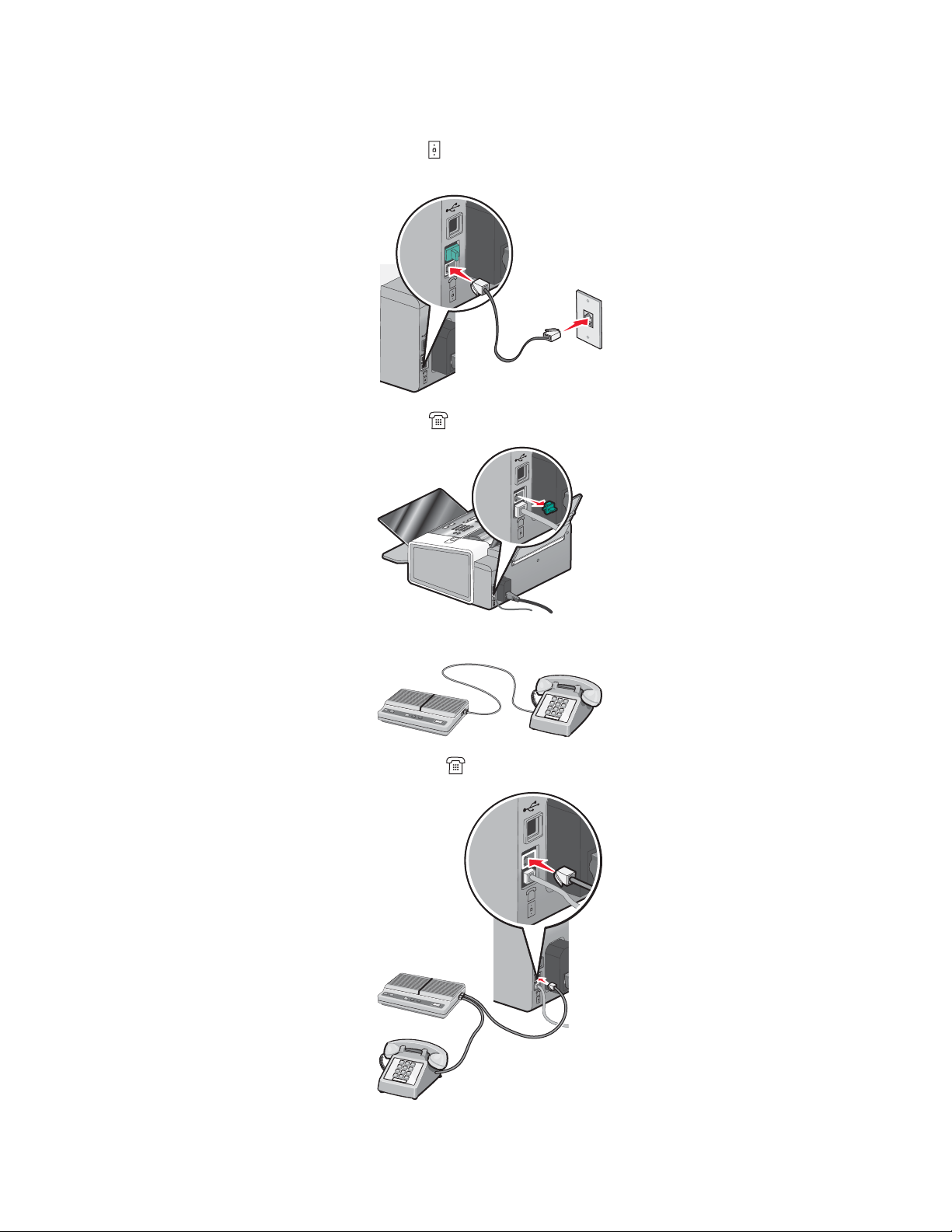
• Tre cavi telefonici
• Una presa telefonica a muro
2 Collegare un cavo telefonico nella porta LINE della stampante, quindi collegarlo a una presa al muro del
telefono attiva.
3 Rimuovere la spina protettiva dalla porta EXT della stampante.
4 Collegare il telefono alla segreteria telefonica con un secondo cavo telefonico.
5 Collegare la segreteria telefonica alla porta EXT della stampante con un terzo cavo telefonico.
Preparazione della stampante per l'invio di fax
15

Argomenti correlati:
• "Uso di un adattatore RJ11" a pagina 9
Collegamento a un computer tramite un modem
Collegare la stampante a un computer tramite un modem per inviare fax dall'applicazione software.
Nota: la procedura di installazione potrebbe variare in base al paese. Per ulteriori informazioni sul collegamento
della stampante all'apparecchiatura di telecomunicazione, vedere l'argomento correlato "Uso di un adattatore RJ11".
1 Accertarsi di disporre di:
• Un telefono
• Un computer con un modem
• Due cavi telefonici
• Una presa telefonica a muro
2 Collegare un cavo telefonico nella porta LINE della stampante, quindi collegarlo a una presa al muro del
telefono attiva.
3 Rimuovere la spina protettiva dalla porta EXT della stampante.
Preparazione della stampante per l'invio di fax
16
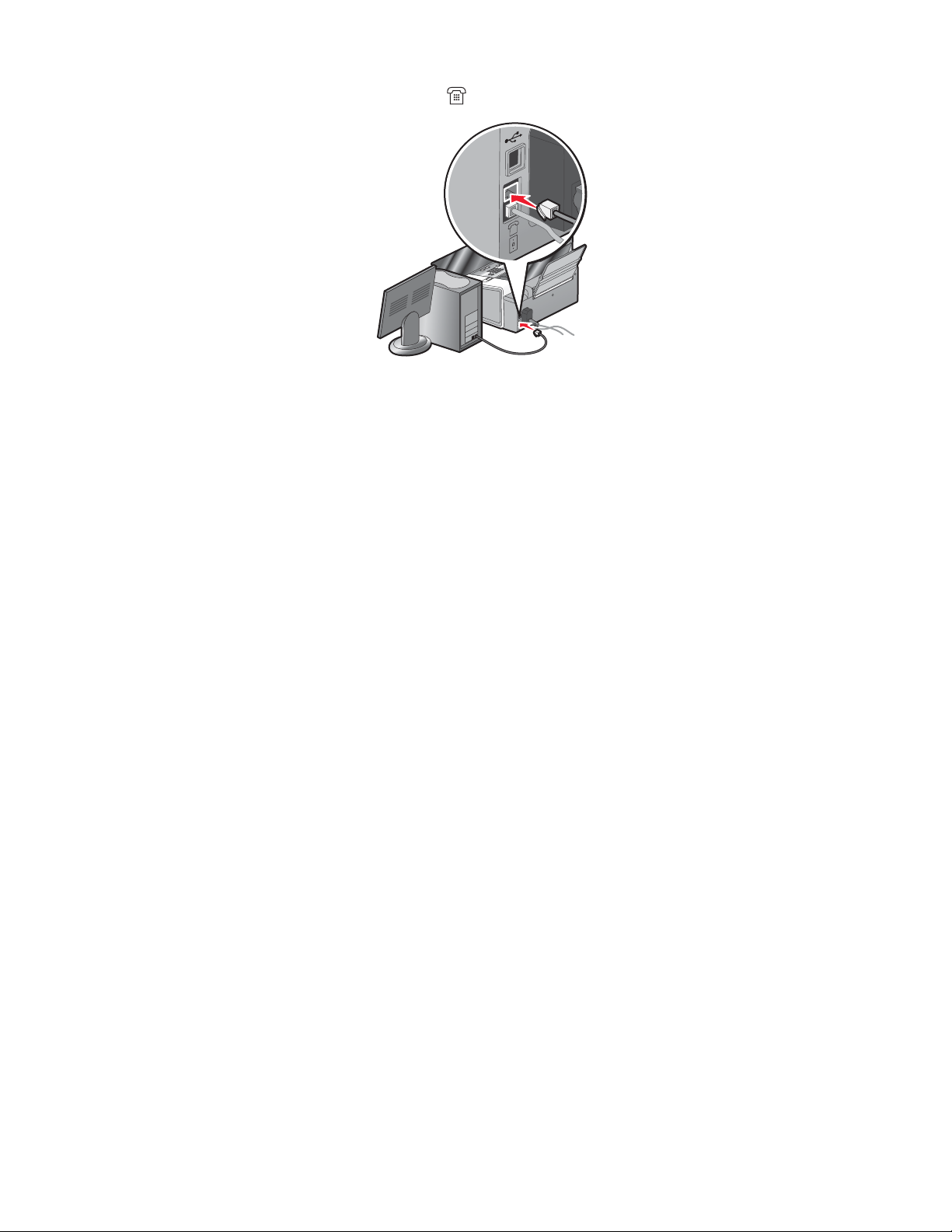
4 Collegare il modem del computer alla porta EXT della stampante con un secondo cavo telefonico.
Argomenti correlati:
• "Uso di un adattatore RJ11" a pagina 9
Uso di un servizio telefonico digitale
Verificare che il modem fax sia un dispositivo analogico. È possibile collegare alcuni dispositivi alla stampante per
poter utilizzare i servizi di telefonia digitale.
• Se si utilizza un servizio di telefonia ISDN, collegare la stampante alla porta analogica del telefono (una porta
di interfaccia R) su una scheda del terminale ISDN. Per ulteriori informazioni e per richiedere una porta di
interfaccia R, contattare il provider ISDN.
• Se si utilizza un telefono DSL, collegare un filtro DSL o un router che supporti l'uso analogico. Per ulteriori
informazioni, contattare il provider DSL di zona.
• Se si utilizza un servizio telefonico PBX, accertarsi che sia stato eseguito il collegamento a una connessione
analogica sul PBX. Se non è disponibile, è necessario installare una linea telefonica analogica per il fax. Per
ulteriori informazioni sull'invio di fax quando si usa un servizio telefonico PBX, vedere l'argomento correlato
"Impostazione per l'invio di fax mediante PBX".
Argomenti correlati:
• "Impostazione di un fax mediante PBX" a pagina 30
Preparazione della stampante per l'invio di fax
17
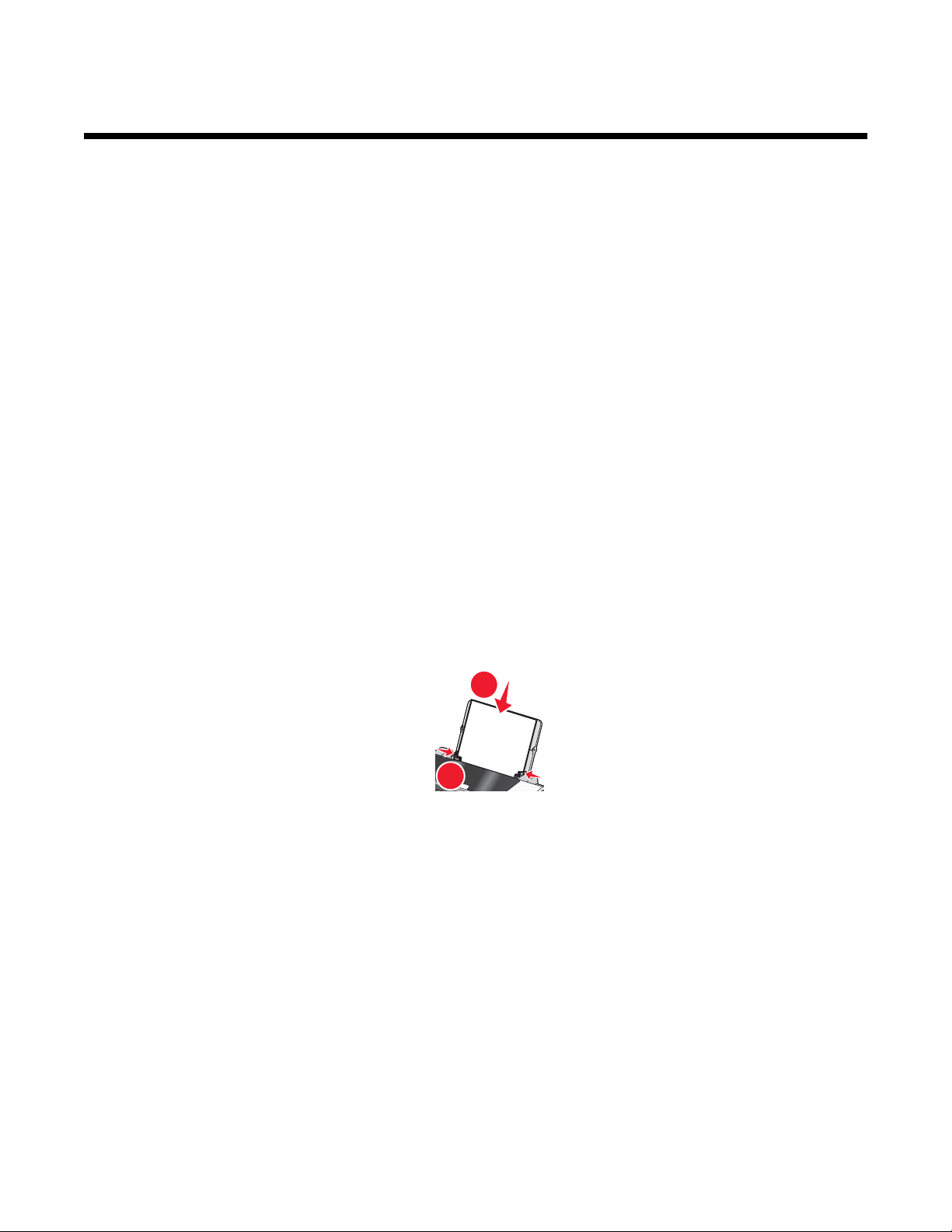
Invio di fax tramite il pannello di controllo
2
1
Guida introduttiva
Caricamento della carta
1 Accertarsi che:
• La carta sia adatta per le stampanti a getto d'inchiostro.
• Se si utilizza la carta fotografica, lucida oppure opaca di spessore maggiore, caricarla con il lato lucido o
stampabile rivolto verso l'alto. Se non si è certi su quale sia il lato stampabile, vedere le istruzioni fornite con
la carta.
• La carta non sia usata o danneggiata.
• Se si utilizza carta speciale, le istruzioni fornite con la carta speciale siano state lette.
• La carta non sia stata forzata nella stampante.
2 Prima di caricare la carta per la prima volta, far scorrere le guide della carta verso i bordi del supporto carta. È
possibile caricare fino a:
• 100 fogli di carta normale
• 25 fogli di carta opaca di spessore maggiore
• 25 fogli di carta fotografica
• 25 fogli di carta lucida
Nota: le foto richiedono un tempo di asciugatura maggiore. Rimuovere ciascuna foto appena esce e lasciarla
asciugare per evitare sbavature d'inchiostro.
3 Caricare la carta verticalmente nel centro del supporto carta e regolare le guide della carta in modo che siano
appoggiate ai bordi di questa.
Nota: per evitare inceppamenti della carta, accertarsi che la carta non si incurvi mentre si regolano le relative
guide.
Argomenti correlati:
• "Utilizzo del sensore automatico del tipo di carta" a pagina 43
Invio di fax tramite il pannello di controllo
18
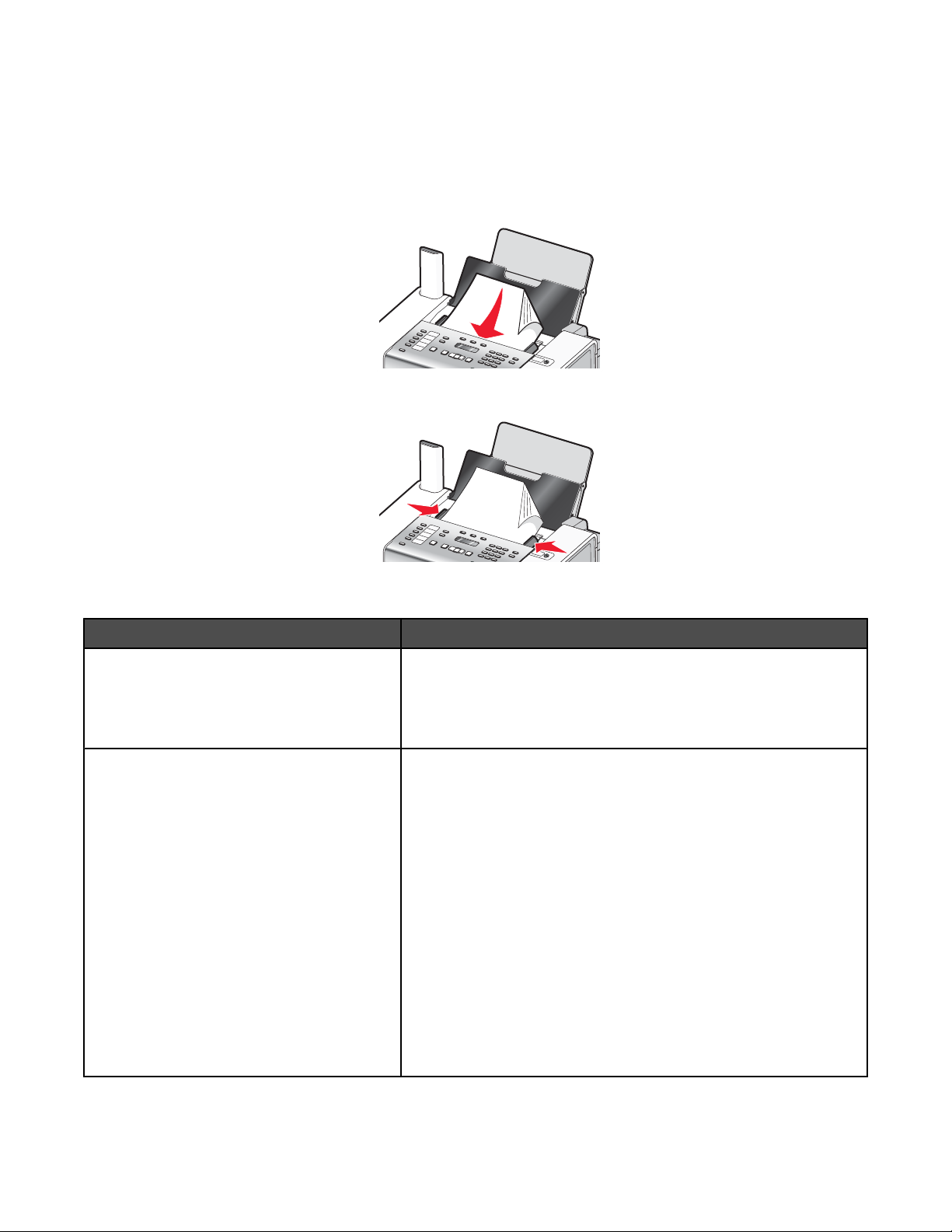
Caricamento di documenti originali nell'alimentatore automatico documenti (ADF)
È possibile caricare fino a 30 fogli di un documento originale nell'alimentatore automatico documenti (ADF) per
l'acquisizione, la copia e l'invio di fax.
1 Caricare un documento originale rivolto verso l'alto nell'ADF.
2 Regolare le guide della carta nell'ADF in modo che siano appoggiate contro i bordi della carta.
Capacità carta dell'alimentatore automatico documenti (ADF)
Caricare fino a Accertarsi che
30 fogli di:
• Carta Letter
• Il documento sia rivolto verso il basso.
• Le guide della carta siano appoggiate ai bordi della carta.
• Carta A4
• Carta Legal
30 fogli di:
• Carta di formato personalizzato
• Carta forata
• Carta per copiatrice con bordo rinforzato
• Moduli prestampati
• Carta intestata
• Carta fotografica
• Il documento sia rivolto verso il basso.
• Le guide della carta siano appoggiate ai bordi della carta.
• Il formato carta rientri entro queste dimensioni:
Larghezza:
– 76,2 mm-215,9 mm
– 3,5 pollici-8,5 pollici
Lunghezza:
– 127,0 mm-355,6 mm
– 5,0 pollici-14,0 pollici
• I supporti prestampati si siano asciugati bene prima di caricarli
nell'ADF.
• Non vengano utilizzati supporti prestampati con inchiostro
contenente particelle metalliche.
• In questo modo si eviterà di danneggiare il supporto.
Invio di fax tramite il pannello di controllo
19
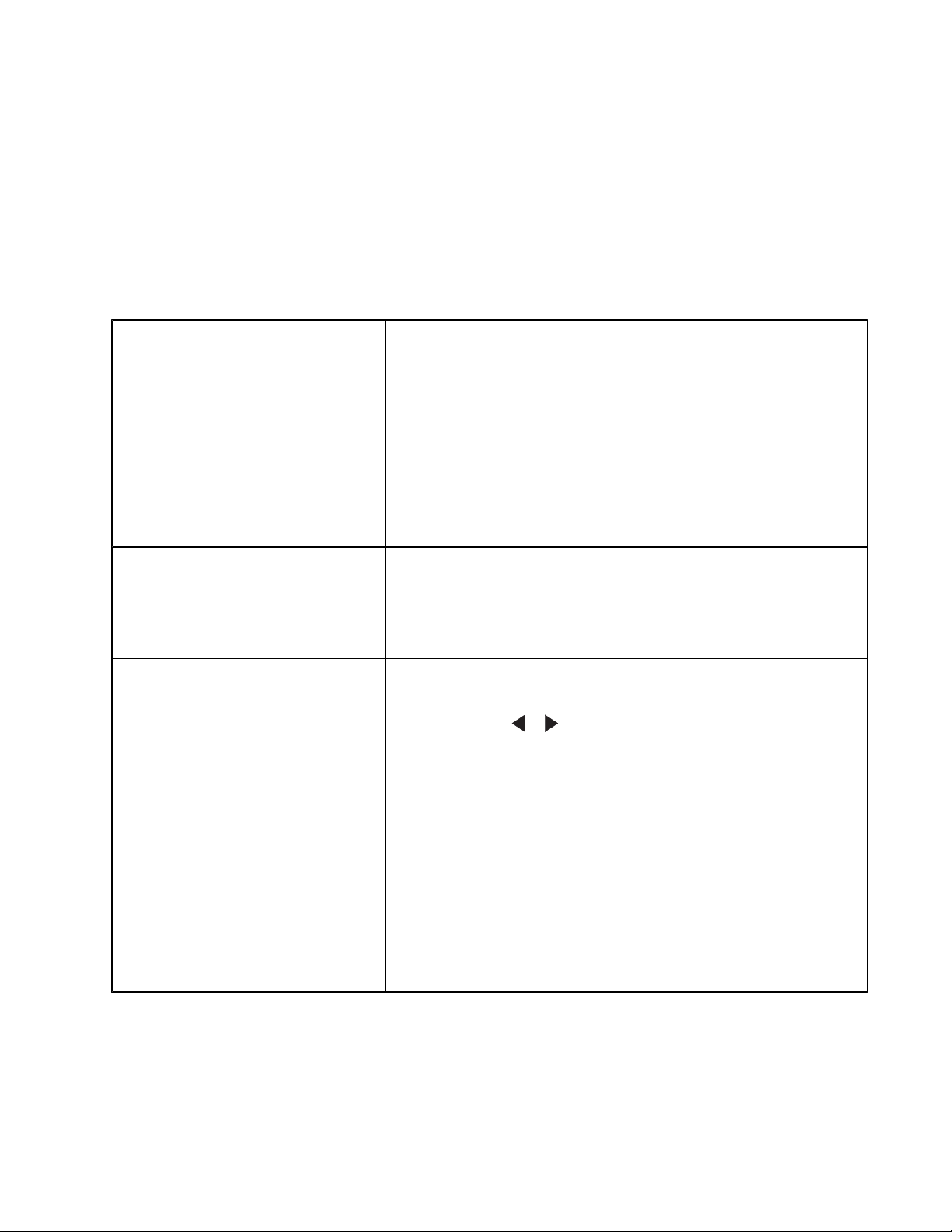
Argomenti correlati:
• "Informazioni sulle parti della stampante" a pagina 94
• "Acquisizione di un documento" a pagina 72
Invio di un fax
Immissione di un fax tramite il pannello di controllo
1 Dal pannello di controllo, premere Modalità fax.
2 Immettere un numero di fax utilizzando:
Il tastierino
Selezione diretta
Selezioni rapide o gruppo di selezione
Immettere un numero di fax utilizzando il tastierino.
Note:
• È possibile includere un numero di scheda telefonica come parte
del numero fax.
• Un numero di fax può includere fino a 64 numeri, virgole, punti e/o
i simboli * o #.
• Premere Ricomponi / Pausa per inserire una pausa di tre
secondi in un numero da immettere per attendere la linea esterna
o per rispondere a un sistema di risposta automatico. Viene visualizzata una virgola sul display.
Premere Selezione rapida 1, 2, 3, 4 o 5.
Nota: per istruzioni su come impostare i pulsanti di selezionare rapida,
vedere "Impostazione dei pulsanti di selezione rapida utilizzando il
pannello di controllo" e/o "Impostazione dei pulsanti di selezione
rapida utilizzando il computer".
a Premere Rubrica.
b Immettere i numeri di selezione rapida e/o dei gruppi di selezione.
• Premere o più volte fino a visualizzare il numero di
selezione rapida o del gruppo di selezione desiderato.
• Utilizzare il tastierino per immettere il numero della voce di
selezione rapida (da 1 a 89) o del gruppo di selezione (da 90
a 99).
Note:
• Per istruzioni su come aggiungere numeri o gruppi di
selezione rapida alla rubrica utilizzando il computer, vedere
l'argomento correlato "Impostazione della selezione rapida".
• Per istruzioni su come aggiungere numeri di selezione rapida
o gruppi di selezione tramite il pannello di controllo, vedere
l'argomento correlato "Utilizzo della rubrica del pannello di
controllo".
Invio di fax tramite il pannello di controllo
20
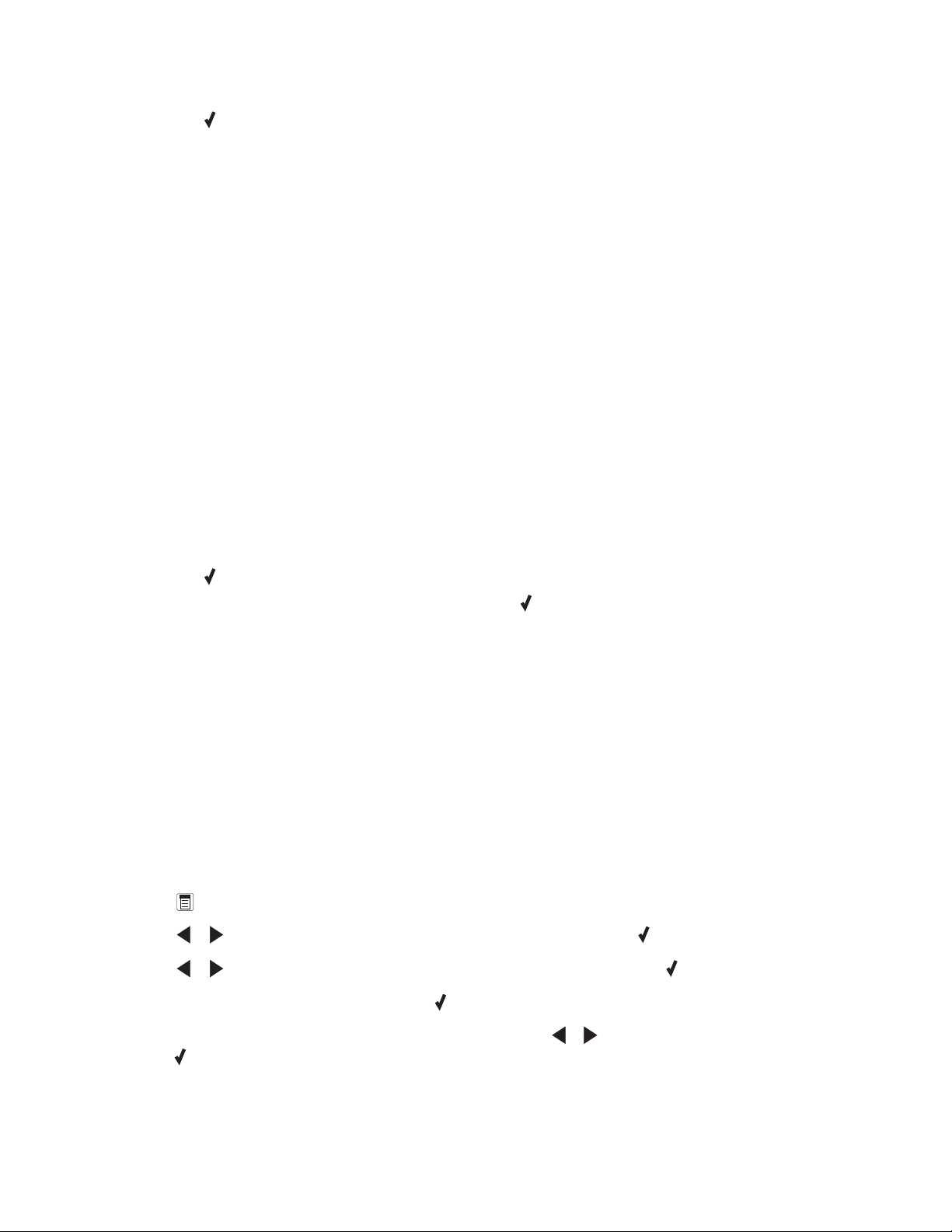
3 Se si desidera inviare un fax a un gruppo di numeri (fax di trasmissione):
a Premere .
b Immettere nuovamente i numeri di fax, utilizzando una combinazione dei metodi precedenti, fino a immettere
un massimo di 30 numeri di fax.
Nota: ogni numero di fax contenuto nelle voci dei gruppi di selezione viene numerato massimo fino a 30.
Argomenti correlati:
• "Impostazione dei numeri di selezione rapida tramite il computer" a pagina 38
• "Impostazione dei pulsanti di selezione rapida tramite il pannello di controllo" a pagina 26
• "Utilizzo della rubrica del pannello di controllo" a pagina 25
Invio di un fax tramite il pannello di controllo
Verificare che la stampante sia accesa.
1 Caricare un documento originale rivolto verso il basso nell'Alimentatore automatico documenti (ADF).
2 Dal pannello di controllo, premere Modalità fax.
3 Immettere un numero di fax o di selezione rapida (1 - 89), quindi premere Selezione rapida 1, 2, 3, 4 o 5, oppure
premere Rubrica per selezionare un numero dall'elenco di selezione rapida o dei gruppi di selezione rapida.
Per ulteriori informazioni, vedere "Immissione di un numero di fax".
Nota: premere i numeri del tastierino numerico per utilizzare un sistema di risposta automatico.
4 Se si desidera inviare un fax a un gruppo di numeri (fax di trasmissione):
a Premere .
b Aggiungere numeri di fax per il gruppo, quindi premere fino a immetterli tutti, per un massimo di 30.
Nota: ogni numero di fax contenuto nelle voci dei gruppi di selezione viene numerato massimo fino a 30.
5 Premere Avvio a colori o Avvio in bianco e nero.
Argomenti correlati:
• "Immissione di un fax tramite il pannello di controllo" a pagina 20
• "Utilizzo della rubrica del pannello di controllo" a pagina 25
Invio di un fax di trasmissione all'ora stabilita
È possibile inviare un fax a un gruppo di numeri di fax a un'ora prestabilita.
1 Caricare un documento originale rivolto verso il basso nell'Alimentatore automatico documenti (ADF).
2 Dal pannello di controllo, premere Modalità fax.
3 Premere .
4 Premere o più volte fino a visualizzare Ritarda fax, quindi premere .
5 Premere o più volte fino a visualizzare Ritarda fino a, quindi premere .
6 Immettere l'ora di invio del fax, quindi premere .
7 Se la stampante non è impostata sulla modalità 24 ore, premere o più volte per scegliere AM o PM, quindi
premere
per salvare le impostazioni.
Invio di fax tramite il pannello di controllo
21
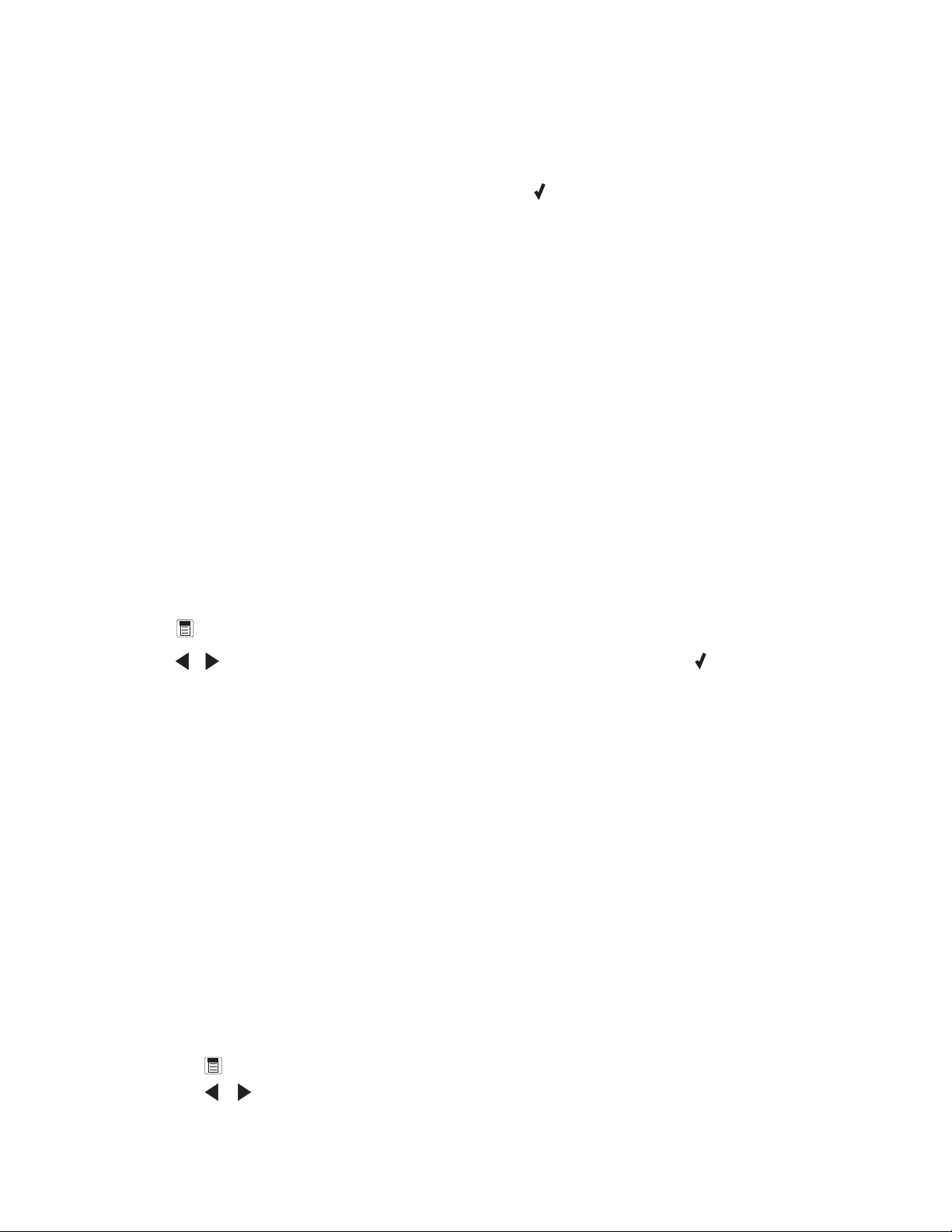
8 Immettere un numero di fax o di selezione rapida (1 - 89), quindi premere Selezione rapida 1, 2, 3, 4 o 5, oppure
premere Rubrica per selezionare un numero dall'elenco di selezione rapida o dei gruppi di selezione rapida.
Per ulteriori informazioni, vedere "Immissione di un numero di fax".
Nota: premere i numeri del tastierino numerico per utilizzare un sistema di risposta automatico.
9 Se necessario, aggiungere altri numeri di fax, quindi premere fino a quando tutti i numeri (per un massimo di
30) sono stati immessi.
Nota: ogni numero di fax contenuto nelle voci dei gruppi di selezione viene numerato massimo fino a 30.
10 Premere Avvio a colori o Avvio in bianco e nero.
Nota: all'ora determinata, vengono selezionati i numeri fax e il fax viene trasmesso a tutti i numeri fax di indicati. Se
il fax non viene inviato a qualcuno dei numeri presenti nell'elenco, questi verranno ricomposti in base alle
impostazioni di ricomposizione. Per informazioni sulla modifica delle impostazioni di ricomposizione, vedere "Linea
telefonica occupata".
Argomenti correlati:
• "Immissione di un fax tramite il pannello di controllo" a pagina 20
• "Linea telefonica occupata" a pagina 144
Invio di fax durante la rilevazione di una chiamata (Selezione diretta)
utilizzando il pannello di controllo
La funzione di selezione manuale consente di comporre un numero di telefono durante la rilevazione di una chiamata
tramite l'altoparlante sulla stampante. È utile quando si deve ricercare un sistema di risposta automatico o immettere
un numero di scheda telefonica prima dell'invio del fax.
1 Dal pannello di controllo, premere Modalità fax.
2 Premere .
3 Premere o più volte fino a visualizzare Selezione immediata, quindi premere . È possibile ora rilevare
il segnale di linea del telefono.
4 Immettere un numero di fax o di selezione rapida (1 - 89), quindi premere Selezione rapida 1, 2, 3, 4 o 5, oppure
premere Rubrica per selezionare un numero dall'elenco di selezione rapida o dei gruppi di selezione rapida.
Per ulteriori informazioni, vedere "Immissione di un numero di fax".
Nota: premere i numeri del tastierino numerico per utilizzare un sistema di risposta automatico.
5 Premere Avvio a colori o Avvio in bianco e nero.
Argomenti correlati:
• "Immissione di un fax tramite il pannello di controllo" a pagina 20
Ricezione di un fax
Ricezione di un fax automaticamente tramite il pannello di controllo
1 Assicurarsi che la spia Risposta automatica sia accesa.
2 Per impostare il numero di squilli del telefono prima che la stampante riceva automaticamente i fax:
a Premere Modalità fax.
b Premere .
c Premere o più volte fino a visualizzare Impostazione fax.
Invio di fax tramite il pannello di controllo
22
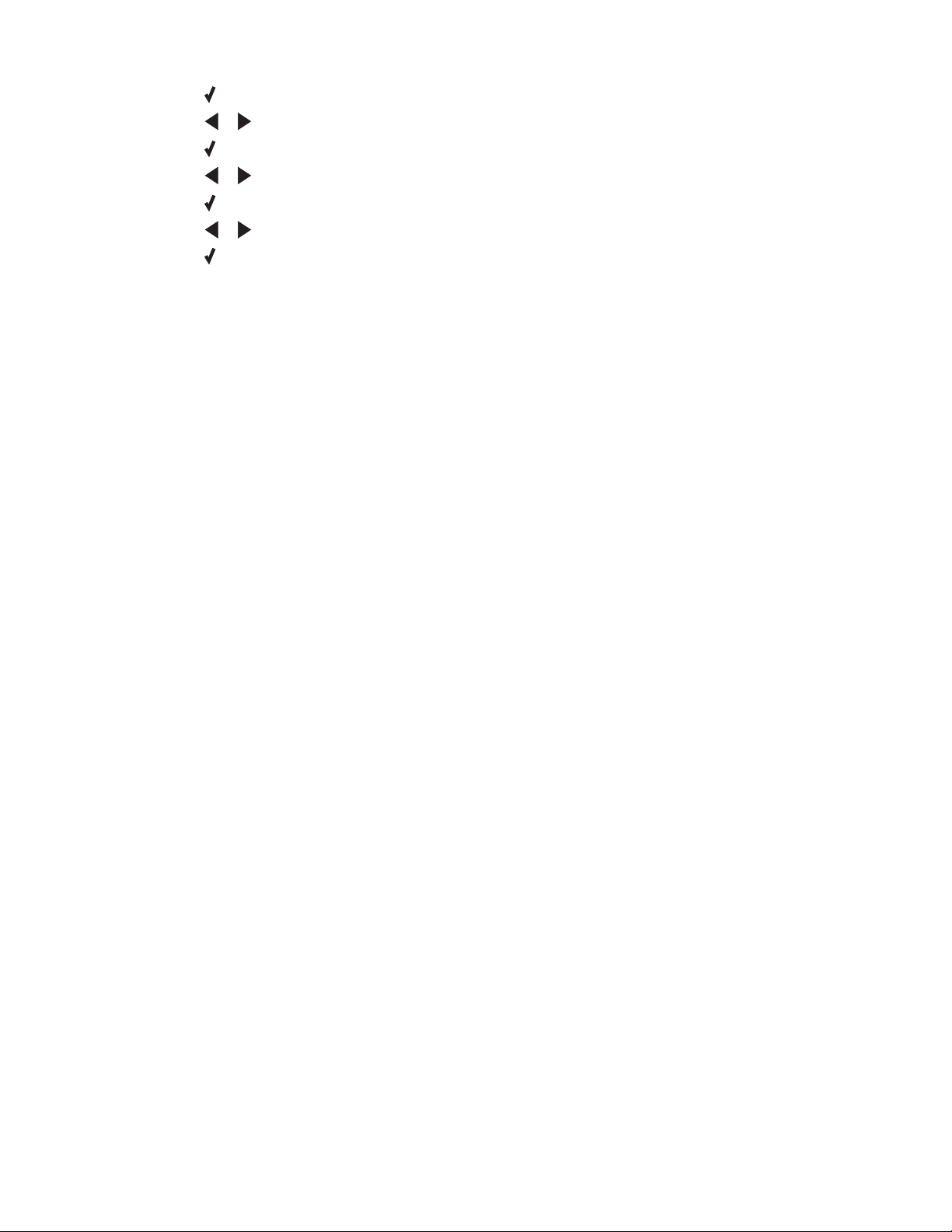
d Premere .
e Premere o più volte fino a visualizzare Squilli e risposta.
f Premere .
g Premere o più volte fino a visualizzare Rispondi dopo.
h Premere .
i Premere o più volte fino a visualizzare l'impostazione desiderata.
j Premere per salvare l'impostazione.
La spia Risposta automatica si accende. Quando viene rilevato il numero di squilli impostato, la stampante
riceve automaticamente il fax in entrata.
Ricezione manuale di fax
1 Accertarsi che la spia Risposta automatica sia spenta.
2 Per ricevere il fax se non è stata impostato un codice di risposta manuale:
• Premere Avvio a colori o Avvio in bianco e nero.
o
• Premere * 9 * sul telefono dopo aver risposto e aver sentito i toni del fax.
3 Per ricevere un fax una volta impostato un codice di risposta manuale, immettere il codice sul telefono dopo
aver risposto e aver sentito i toni del fax.
Nota: Per informazioni su come impostare un codice di risposta manuale, vedere l'argomento correlato,
"Impostazione di un codice di risposta manuale del fax".
4 Riagganciare il telefono. La stampante riceve il fax.
Argomenti correlati:
• "Impostazione di un codice di risposta manuale del fax utilizzando il pannello di controllo" a pagina 24
Ricezione di un fax con una segreteria telefonica utilizzando il pannello di controllo
Nota: è necessario impostare l'apparecchiatura come illustrato in nell'argomento correlato "Collegamento a una
segreteria telefonica".
Per ricevere un fax con una segreteria telefonica collegata alla stampante:
1 Accertarsi che Risposta automatica sia attiva. Per ulteriori informazioni, vedere l'argomento correlato
"Attivazione della risposta automatica".
2 Accertarsi di aver impostato il numero di squilli prima che il fax venga ricevuto automaticamente. Vedere
l'argomento correlato "Impostazione del numero di squilli prima di ricevere un fax automaticamente utilizzando
il pannello di controllo".
Quando viene rilevato uno squillo del telefono, la segreteria telefonica risponde alla chiamata.
• Se la stampante rileva un fax, lo riceve e scollega la segreteria telefonica.
• Se la stampante non rileva un fax, la segreteria telefonica riceve la chiamata.
3 Impostare la segreteria telefonica per rispondere alle chiamate in arrivo prima che lo faccia la stampante.
Ad esempio, se si imposta la segreteria telefonica per rispondere alle chiamate dopo tre squilli, impostare la
stampante per rispondere dopo cinque squilli.
Invio di fax tramite il pannello di controllo
23
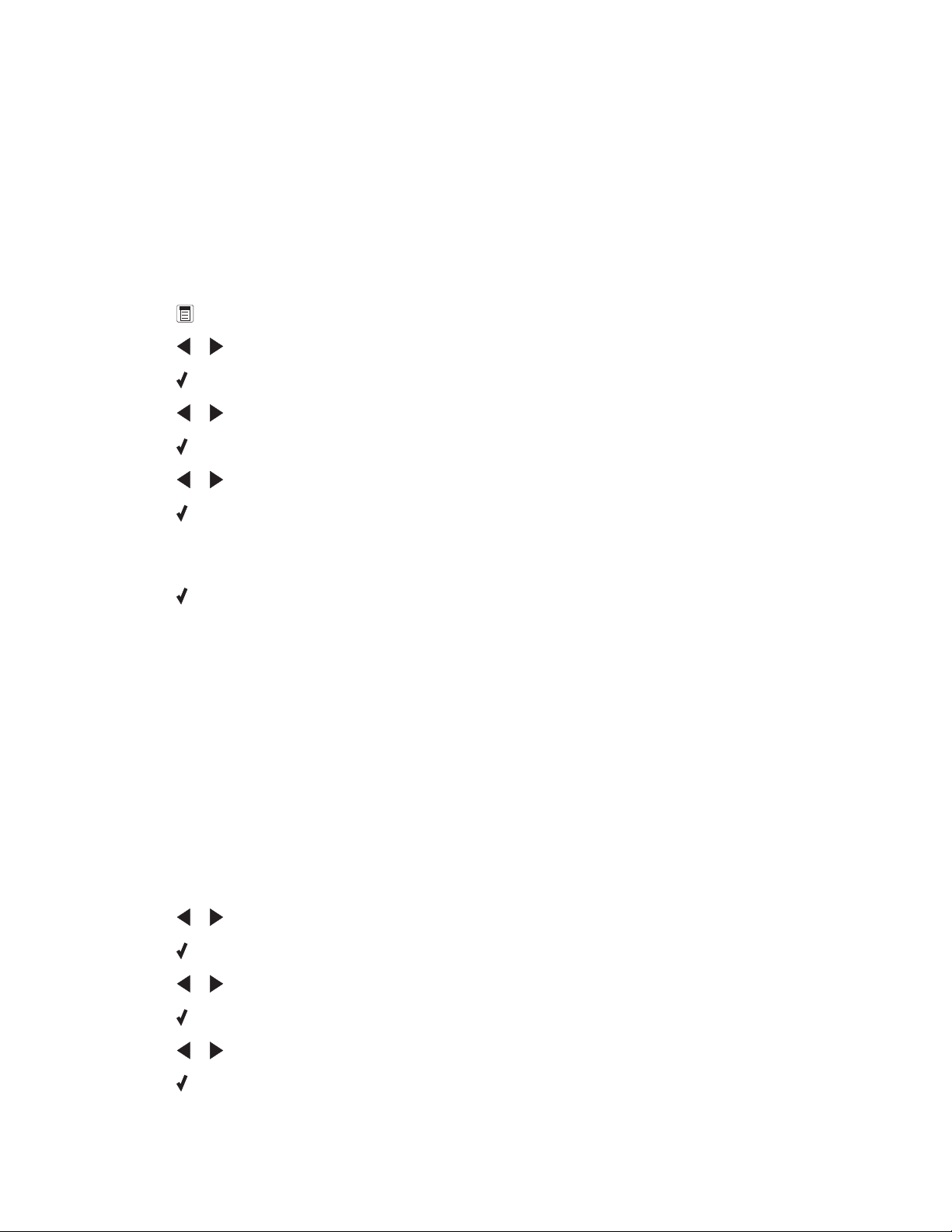
Argomenti correlati:
• "Collegamento a una segreteria telefonica" a pagina 14
• "Attivazione della risposta automatica" a pagina 37
• "Impostazione del numero di squilli prima di ricevere un fax automaticamente utilizzando il pannello di controllo"
a pagina 27
Impostazione di un codice di risposta manuale del fax utilizzando il pannello di controllo
1 Dal pannello di controllo, premere Modalità fax.
2 Premere .
3 Premere o più volte fino a visualizzare Impostazione fax.
4 Premere .
5 Premere o più volte fino a visualizzare Squilli e risposta.
6 Premere .
7 Premere o più volte fino a visualizzare Codice chiave selezione manuale.
8 Premere .
9 Immettere il codice desiderato per un massimo di sette caratteri. I caratteri possono comprendere numeri o i
simboli * e #.
10 Premere per salvare l'impostazione.
Utilizzo dell'ID chiamante dal pannello di controllo
ID chiamante è un servizio fornito da alcune società telefoniche che identifica il numero telefonico o il nome della
persona che chiama. Se il servizio è stato sottoscritto, è possibile utilizzarlo con la stampante. Quando si riceve un
fax, sul display viene visualizzato il numero telefonico o il nome della persona che lo sta inviando.
Note:
• ID chiamante è disponibile solo in alcuni paesi.
• Il numero di motivi viene definito dall'impostazione del paese e viene visualizzato solo tale numero di motivi.
La stampante supporta due modelli di ID chiamante distinti: modello 1 (FSK) e modello 2 (DTMF). In base al paese
di residenza e alla società di telefonica a cui si è abbonati, potrebbe essere necessario cambiare modello per
visualizzare le informazioni sull'ID chiamante.
1 Dal pannello di controllo, premere Impostazioni.
2 Premere o più volte fino a visualizzare Installazione periferica.
3 Premere .
4 Premere o più volte fino a visualizzare il modello dell'ID chiamante.
5 Premere .
6 Premere o più volte fino a visualizzare l'impostazione desiderata.
7 Premere per salvare l'impostazione.
Invio di fax tramite il pannello di controllo
24
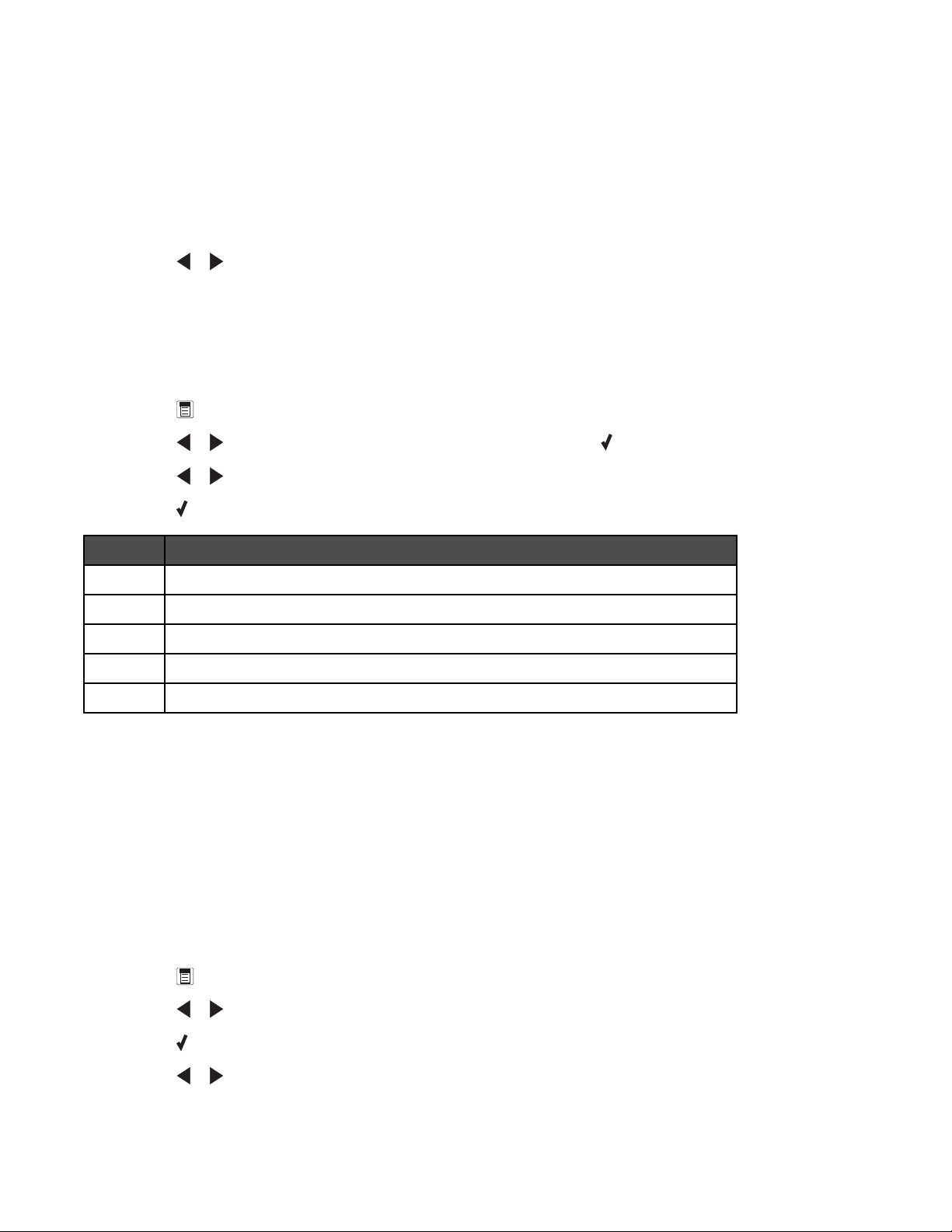
Personalizzazione delle impostazioni di selezione
Utilizzo della rubrica del pannello di controllo
La rubrica del pannello di controllo è una directory di voci di selezione rapida (1-89) e gruppi di selezione (90-99).
Per accere a una voce della rubrica:
1 Dal pannello di controllo, premere Rubrica.
2 Premere o più volte fino a visualizzare la voce desiderata.
o
Utilizzare il tastierino per immettere il numero della voce di selezione rapida o del gruppo di selezione.
Per accedere al menu della rubrica:
1 Dal pannello di controllo, premere Modalità fax.
2 Premere .
3 Premere o più volte fino a visualizzare Rubrica, quindi premere .
4 Premere o più volte fino a visualizzare l'impostazione desiderata.
5 Premere e seguire le istruzioni visualizzate sul display.
Utilizzare Per
Visualizza Visualizzare le voci della rubrica.
Aggiungi Creare una nuova voce di selezione rapida o del gruppo di selezione.
Rimuovi Rimuovere una voce di selezione rapida o del gruppo di selezione.
Modifica Modificare una voce di selezione rapida o del gruppo di selezione.
Stampa Stampare tutte le voci di selezione rapida o del gruppo di selezione della Rubrica.
Nota: per istruzioni su come aggiungere voci o gruppi di selezione rapida alla rubrica utilizzando il computer, vedere
l'argomento correlato "Impostazione della selezione rapida".
Argomenti correlati:
• "Impostazione dei pulsanti di selezione rapida tramite il pannello di controllo" a pagina 26
Impostazione di un prefisso di selezione tramite il pannello di controllo
È possibile aggiungere un prefisso di massimo otto caratteri all'inizio di ogni numero selezionato. I caratteri possono
includere numeri, i simboli * e # o una pausa di tre secondi creata premendo Ricomponi / Pausa. La pausa viene
visualizzata come una virgola sul display.
1 Dal pannello di controllo, premere Modalità fax.
2 Premere .
3 Premere o più volte fino a visualizzare Impostazione fax.
4 Premere .
5 Premere o più volte fino a visualizzare Composizione e invio.
Invio di fax tramite il pannello di controllo
25
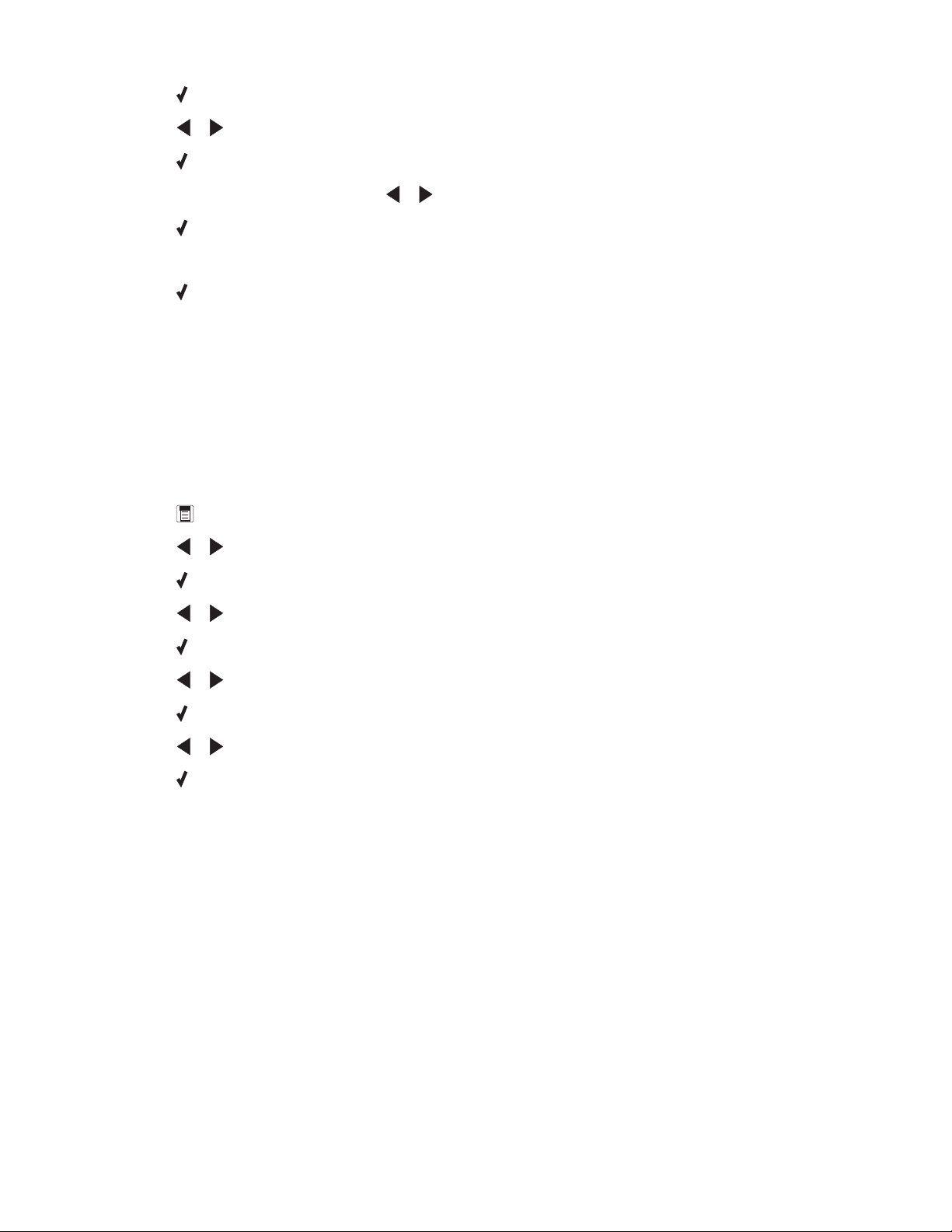
6 Premere .
7 Premere o più volte fino a visualizzare Prefisso di selezione.
8 Premere .
9 Per modificare l'impostazione, premere o più volte fino a visualizzare Crea.
10 Premere .
11 Immettere il prefisso da comporre prima di ogni numero di telefono.
12 Premere per salvare l'impostazione.
Argomenti correlati:
• "Uso del pannello di controllo" a pagina 97
Impostazione della suoneria differenziata tramite il pannello di controllo
La suoneria differenziata è un servizio fornito da alcune compagnie telefoniche che assegnano più numeri di telefono
a un'unica linea telefonica. Se si usufruisce di questo servizio, è possibile programmare la stampante su un modello
di suoneria differenziata e un numero di telefono per i fax in arrivo.
1 Dal pannello di controllo, premere Modalità fax.
2 Premere .
3 Premere o più volte fino a visualizzare Impostazione fax.
4 Premere .
5 Premere o più volte fino a visualizzare Squilli e risposta.
6 Premere .
7 Premere o più volte fino a visualizzare Sequenza squilli.
8 Premere .
9 Premere o più volte fino a visualizzare il modello di suoneria desiderato.
10 Premere per salvare l'impostazione.
Argomenti correlati:
• "Uso del pannello di controllo" a pagina 97
Impostazione dei pulsanti di selezione rapida tramite il pannello di controllo
1 Dal pannello di controllo, premere Modalità fax.
2 Immettere un numero di fax.
Note:
• È possibile includere un numero di scheda telefonica all'interno del numero di fax.
• Un numero di fax può includere fino a 64 caratteri. I caratteri possono includere numeri, i simboli * e # o una
pausa di tre secondi creata premendo Ricomponi / Pausa. La pausa viene visualizzata come una virgola
sul display.
Invio di fax tramite il pannello di controllo
26
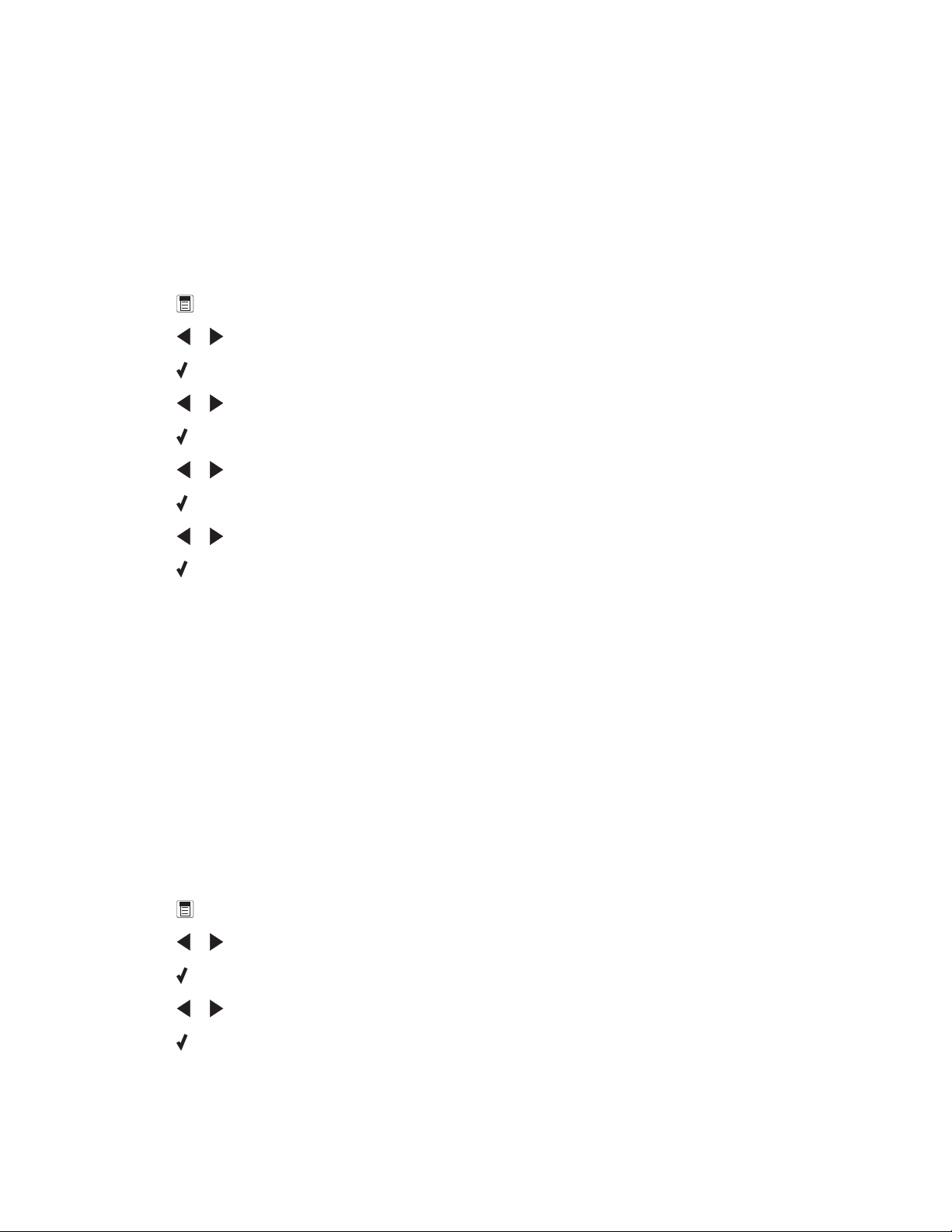
3 Tenere premuto un pulsante di selezione rapida vuoto per due secondi.
4 Per programmare pulsanti di selezione rapida aggiuntivi, ripetere da passo 2 fino al passo 3.
Nota: è inoltre possibile programmare un pulsante di selezione rapida vuoto ogni volta che viene richiesto di
immettere un numero di fax.
Impostazione del numero di squilli prima di ricevere un fax automaticamente
utilizzando il pannello di controllo
1 Dal pannello di controllo, premere Modalità fax.
2 Premere .
3 Premere o più volte fino a visualizzare Impostazione fax.
4 Premere .
5 Premere o più volte fino a visualizzare Squilli e risposta.
6 Premere .
7 Premere o più volte fino a visualizzare Rispondi dopo.
8 Premere .
9 Premere o più volte fino a visualizzare l'impostazione desiderata.
10 Premere per salvare l'impostazione.
11 Assicurarsi che la spia Risposta automatica sia accesa.
Quando viene rilevato il numero di squilli impostato, la stampante riceve automaticamente il fax in entrata.
Argomenti correlati:
• "Uso del pannello di controllo" a pagina 97
Personalizzazione delle impostazioni fax
Impostazione dell'intestazione del fax tramite il pannello di controllo
Durante l'impostazione iniziale della stampante, viene richiesto di immettere il nome, il numero di fax, la data e l'ora.
Queste informazioni vengono utilizzate per creare un'intestazione del fax per i fax inviati.
Se queste informazioni non sono state immesse:
1 Dal pannello di controllo, premere Modalità fax.
2 Premere .
3 Premere o più volte fino a visualizzare Impostazione fax.
4 Premere .
5 Premere o più volte fino a visualizzare Composizione e invio.
6 Premere .
Nota: In Australia, saltare il passaggio passo 11. Le ultime 20 cifre del numero di fax rappresentano il nome del
fax o l'ID della stazione.
Invio di fax tramite il pannello di controllo
27
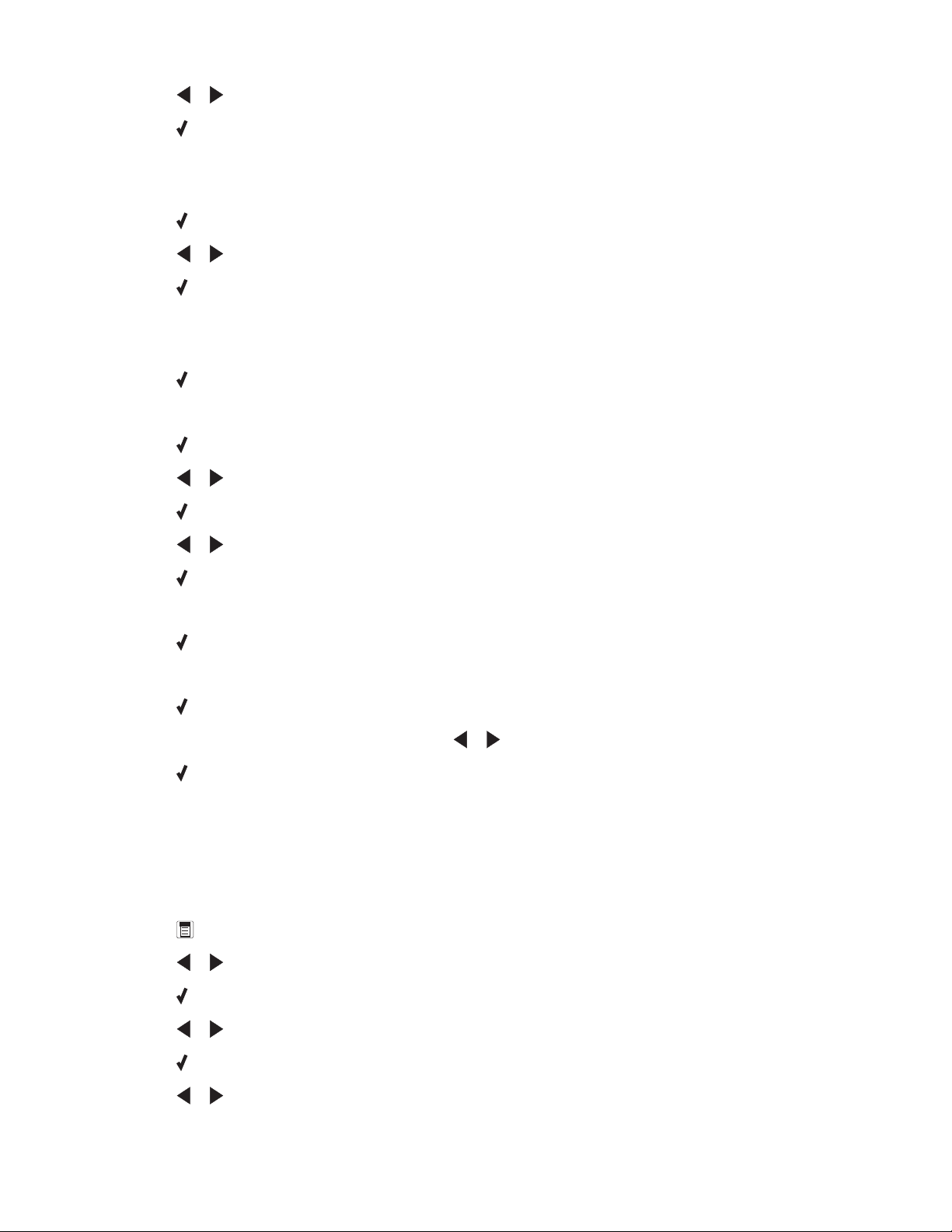
7 Premere o più volte fino a visualizzare Nome fax.
8 Premere .
9 Immettere il nome tramite il tastierino.
Nota: è possibile immettere massimo 24 caratteri.
10 Premere per salvare l'impostazione.
11 Premere o più volte fino a visualizzare Numero fax.
12 Premere .
13 Immettere un numero di fax utilizzando il tastierino.
Nota: è possibile immettere massimo 64 numeri e/o i simboli * o #.
14 Premere per salvare l'impostazione.
15 Premere Impostazioni.
16 Premere .
17 Premere o più volte fino a visualizzare Installazione periferica.
18 Premere .
19 Premere o più volte fino a visualizzare Data/ora.
20 Premere .
21 Immettere la data tramite il tastierino.
22 Premere .
23 Immettere l'ora tramite il tastierino.
24 Premere .
25 Se l'ora immessa è pari o inferiore a 12, premere o più volte fino a visualizzare AM, PM o 24 ore.
26 Premere per salvare l'impostazione.
Argomenti correlati:
• "Uso del pannello di controllo" a pagina 97
Impostazione della nota a piè di pagina del fax tramite il pannello di controllo
1 Dal pannello di controllo, premere Modalità fax.
2 Premere .
3 Premere o più volte fino a visualizzare Impostazione fax.
4 Premere .
5 Premere o più volte fino a visualizzare Stampa fax.
6 Premere .
7 Premere o più volte fino a visualizzare Piè di pagina fax.
Invio di fax tramite il pannello di controllo
28
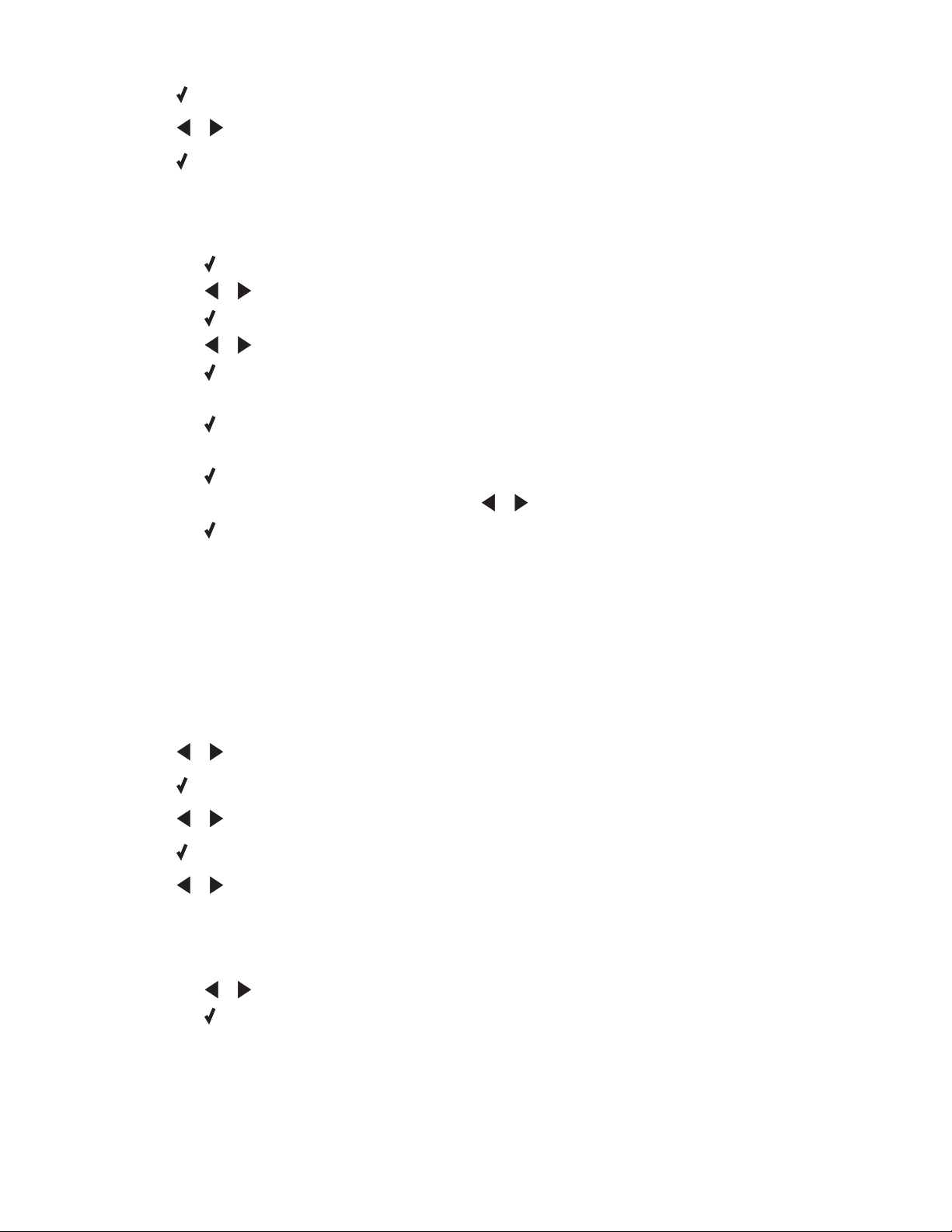
8 Premere .
9 Premere o più volte fino a visualizzare Attivato.
10 Premere .
11 Durante l'impostazione iniziale della stampante, viene richiesto di immettere la data e l'ora. Se queste
informazioni non sono state immesse:
a Premere Impostazioni.
b Premere .
c Premere o più volte fino a visualizzare Installazione periferica.
d Premere .
e Premere o più volte fino a visualizzare Data/ora.
f Premere .
g Immettere la data tramite il tastierino.
h Premere .
i Immettere l'ora tramite il tastierino.
j Premere .
k Se l'ora immessa è pari o inferiore a 12, premere o più volte fino a visualizzare AM, PM o 24 ore.
l Premere per salvare l'impostazione.
Argomenti correlati:
• "Uso del pannello di controllo" a pagina 97
Modifica del motivo dell'ID chiamante tramite il pannello di controllo
La stampante supporta due modelli di ID chiamante distinti: modello 1 (FSK) e modello 2 (DTMF). In base al paese
di residenza e alla società di telefonica a cui si è abbonati, potrebbe essere necessario cambiare modello per
visualizzare le informazioni sull'ID chiamante.
1 Dal pannello di controllo, premere Impostazioni.
2 Premere o più volte fino a visualizzare Installazione periferica.
3 Premere .
4 Premere o più volte fino a visualizzare il modello dell'ID chiamante.
5 Premere .
6 Premere o più volte fino a visualizzare l'impostazione del motivo dell'ID chiamante indicata da un *.
Nota: Il numero di motivi viene definito dall'impostazione del paese e viene visualizzato solo tale numero di
motivi.
7 Se si desidera modificare il motivo dell'ID chiamante:
a Premere o più volte fino a visualizzare il motivo dell'ID chiamante desiderato.
b Premere per salvare l'impostazione.
Invio di fax tramite il pannello di controllo
29
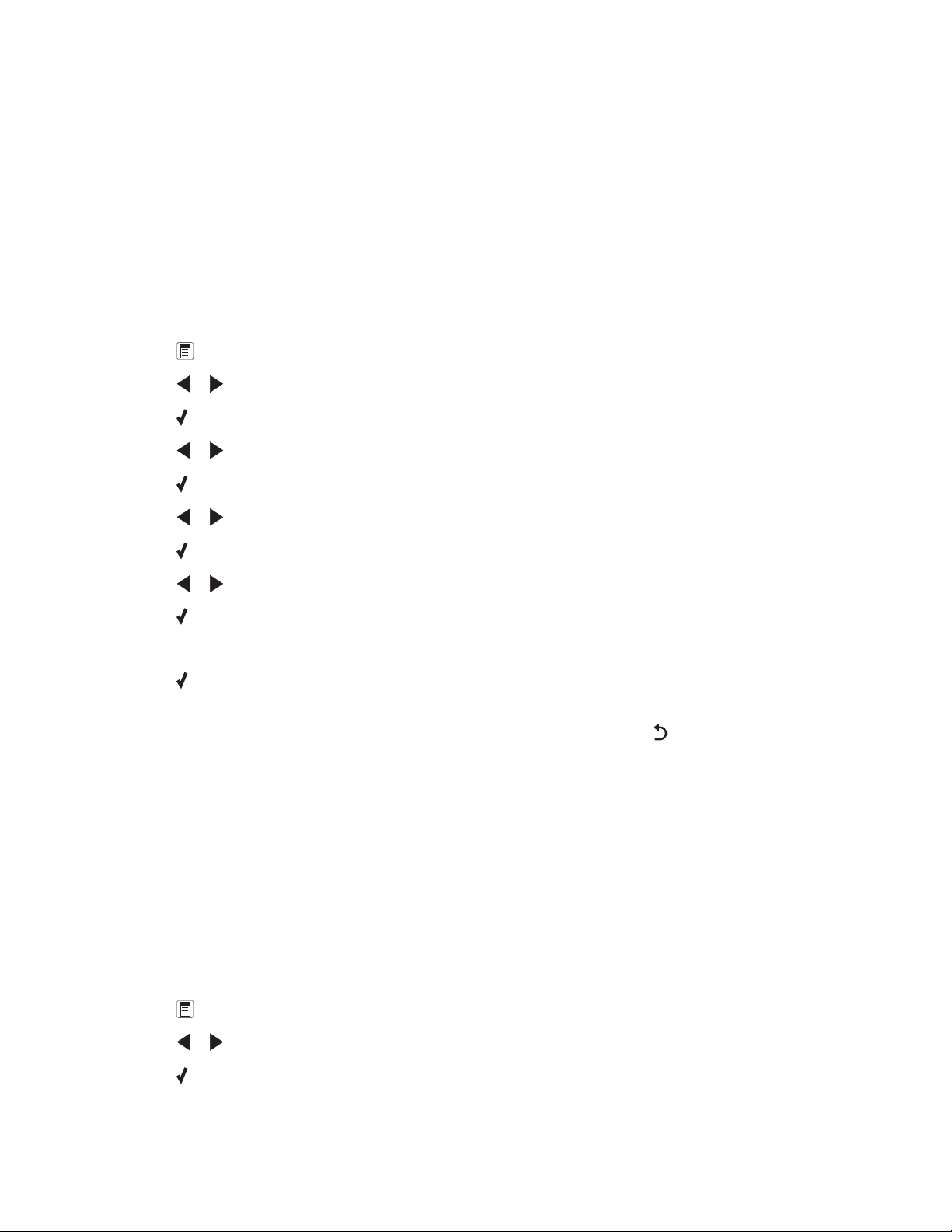
Gestione di processi di invio dei fax
Inoltro di fax
Utilizzare la funzione di inoltro fax se si desidera ricevere fax anche se non si è presenti. Sono disponibili tre
impostazioni di inoltro dei fax:
• Disattivata: impostazione predefinita.
• Inoltra: la stampante invia il fax al numero specificato.
• Stampa e inoltra: la stampante stampa il fax, quindi lo invia al numero specificato.
Per impostare l'inoltro di fax:
1 Dal pannello di controllo, premere Modalità fax.
2 Premere .
3 Premere o più volte fino a visualizzare Impostazione fax.
4 Premere .
5 Premere o più volte fino a visualizzare Squilli e risposta.
6 Premere .
7 Premere o più volte fino a visualizzare Inoltro fax.
8 Premere .
9 Premere o più volte fino a visualizzare l'impostazione desiderata.
10 Premere .
11 Immettere il numero a cui si desidera inoltrare il fax.
12 Premere per salvare l'impostazione.
Nota: se si seleziona Inoltra o Stampa e inoltra, viene visualizzato Inoltra nell'angolo inferiore sinistro del
menu predefinito del fax. Per visualizzare l'impostazione selezionata, premere
più volte.
Argomenti correlati:
• "Uso del pannello di controllo" a pagina 97
Impostazione di un fax mediante PBX
Se la stampante viene utilizzata in un'azienda o in un ufficio, potrebbe essere collegata a un sistema telefonico PBX
(Private Branch Exchange). In genere, quando si compone un numero di fax, la stampante attende il riconoscimento
del segnale di linea, quindi compone il numero di fax. Tuttavia, questo metodo di composizione potrebbe non
funzionare se il sistema telefonico PBX utilizza un segnale di linea non riconoscibile alla maggior parte dei fax. La
funzione di composizione mediante PBX consente alla stampante di comporre il numero di fax senza attendere di
riconoscere il segnale di linea.
1 Dal pannello di controllo, premere Modalità fax.
2 Premere .
3 Premere o più volte fino a visualizzare Impostazione fax.
4 Premere .
Invio di fax tramite il pannello di controllo
30
